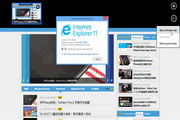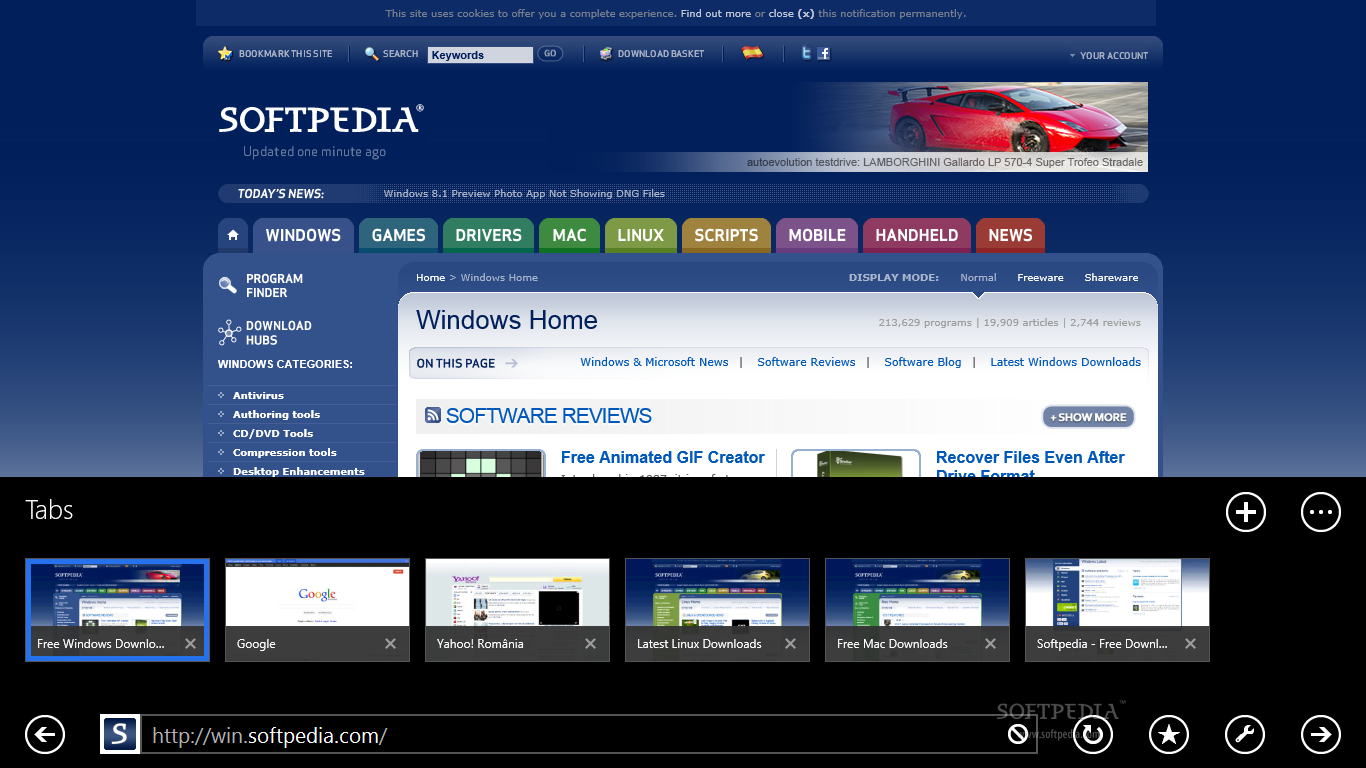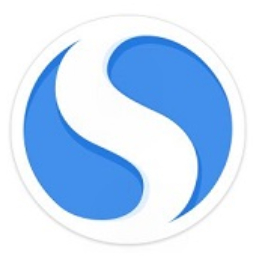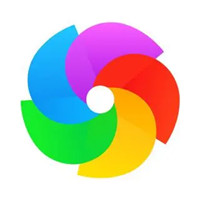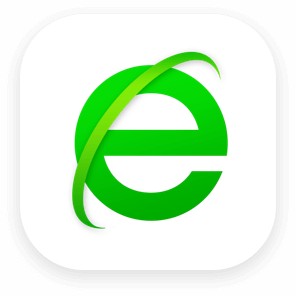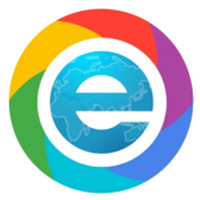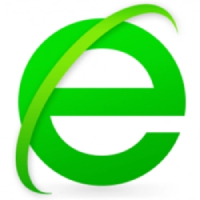本类推荐应用
-
安全下载
谷歌浏览器Google Chrome
 大小:113.13MB更新时间:2024-05-08软件授权:国外软件
Google浏览器,又称GoogleChrome,是一个由Google(谷歌)公司开发的开放原始码网页浏览器。该浏览器是基于其他开放原始码软件所撰写,包括WebKit和Mozilla,目标是提升稳定性、速度和安全性,并创造出简单且有效率的使用者界面。软件的名称是来自于又称作「Chrome」的网路浏览器图形使用者界面(GUI)。 谷歌浏览器GoogleChrome软件特色 启动快 谷歌浏览器瞬间即可启动。 载入快 谷歌浏览器能快速载入网页。 搜索快 可直接从地址栏搜索网页。 谷歌浏览器GoogleChrome使用方法 谷歌浏览器快捷功能: Ctrl+N打开新窗口 Ctrl+T打开新标签页 Ctrl+Shift+N在隐身模式下打开新窗口 Ctrl+O,然后选择文件在谷歌浏览器中打开计算机上的文件 按住Ctrl键,然后点击链接从后台在新标签页中打开链接,但您仍停留在当前标签页中 按住Ctrl+Shift键,然后点击链接在新标签页中打开链接,同时切换到新打开的标签页 按住Shift键,然后点击链接在新窗口中打开链接 Alt+F4关闭当前窗口 Ctrl+Shift+T重新打开上次关闭的标签页。谷歌浏览器可记住最近关闭的10个标签页。 将链接拖动到标签页内在指定标签页中打开链接 将链接拖动到两个标签页之间在标签页横条的指定位置建立一个新标签页,在该标签页中打开链接 Ctrl+1到Ctrl+8切换到指定位置编号的标签页。您按下的数字代表标签页横条上的相应标签位置。 Ctrl+9切换到最后一个标签页 Ctrl+Tab或Ctrl+PgDown切换到下一个标签页 Ctrl+Shift+Tab或Ctrl+PgUp切换到上一个标签页 Ctrl+W或Ctrl+F4关闭当前标签页或弹出式窗口 Alt+Home打开主页 Ctrl+B打开和关闭书签栏 Ctrl+Shift+B打开书签管理器 Ctrl+H查看&历史记录&页 Ctrl+J查看&下载&页 Shift+Escape查看任务管理器 Shift+Alt+T将焦点设置在工具栏上。使用键盘上的向右和向左箭头,可导航至工具栏上的不同按钮。 Ctrl+P打印当前页 Ctrl+S保存当前页 F5重新加载当前页 Esc停止加载当前页 Ctrl+F打开&在网页上查找&框 点击鼠标中键或滚轮(只在谷歌浏览器测试版(只有英文版)中可用)激活自动滚动。当您移动鼠标时,网页会根据鼠标的移动方向自动滚动。 Ctrl+F5或Shift+F5重新加载当前页,但忽略缓存内容 按住Alt键,然后点击链接下载链接 Ctrl+G或F3查找与您在&在网页上查找&框中输入的内容相匹配的下一个匹配项 Ctrl+Shift+G或Shift+F3查找与您在&在网页上查找&框中输入的内容相匹配的上一个匹配项 Ctrl+U查看源代码 将链接拖动到书签栏将链接加入书签 Ctrl+D将当前网页加入书签 Ctrl++,或者按住Ctrl键并向上滚动鼠标滚轮放大网页上的所有内容 Ctrl+-,或者按住Ctrl键并向下滚动鼠标滚轮缩小网页上的所有内容 Ctrl+0将网页上的所有内容都恢复到正常大小 谷歌浏览器GoogleChrome更新日志 1.提高稳定性改进及Bug修复 华军小编推荐: {zhandian}还有与此软件功能相同并广受欢迎的软件如:{recommendWords}等,有需要的可以收藏哦!
大小:113.13MB更新时间:2024-05-08软件授权:国外软件
Google浏览器,又称GoogleChrome,是一个由Google(谷歌)公司开发的开放原始码网页浏览器。该浏览器是基于其他开放原始码软件所撰写,包括WebKit和Mozilla,目标是提升稳定性、速度和安全性,并创造出简单且有效率的使用者界面。软件的名称是来自于又称作「Chrome」的网路浏览器图形使用者界面(GUI)。 谷歌浏览器GoogleChrome软件特色 启动快 谷歌浏览器瞬间即可启动。 载入快 谷歌浏览器能快速载入网页。 搜索快 可直接从地址栏搜索网页。 谷歌浏览器GoogleChrome使用方法 谷歌浏览器快捷功能: Ctrl+N打开新窗口 Ctrl+T打开新标签页 Ctrl+Shift+N在隐身模式下打开新窗口 Ctrl+O,然后选择文件在谷歌浏览器中打开计算机上的文件 按住Ctrl键,然后点击链接从后台在新标签页中打开链接,但您仍停留在当前标签页中 按住Ctrl+Shift键,然后点击链接在新标签页中打开链接,同时切换到新打开的标签页 按住Shift键,然后点击链接在新窗口中打开链接 Alt+F4关闭当前窗口 Ctrl+Shift+T重新打开上次关闭的标签页。谷歌浏览器可记住最近关闭的10个标签页。 将链接拖动到标签页内在指定标签页中打开链接 将链接拖动到两个标签页之间在标签页横条的指定位置建立一个新标签页,在该标签页中打开链接 Ctrl+1到Ctrl+8切换到指定位置编号的标签页。您按下的数字代表标签页横条上的相应标签位置。 Ctrl+9切换到最后一个标签页 Ctrl+Tab或Ctrl+PgDown切换到下一个标签页 Ctrl+Shift+Tab或Ctrl+PgUp切换到上一个标签页 Ctrl+W或Ctrl+F4关闭当前标签页或弹出式窗口 Alt+Home打开主页 Ctrl+B打开和关闭书签栏 Ctrl+Shift+B打开书签管理器 Ctrl+H查看&历史记录&页 Ctrl+J查看&下载&页 Shift+Escape查看任务管理器 Shift+Alt+T将焦点设置在工具栏上。使用键盘上的向右和向左箭头,可导航至工具栏上的不同按钮。 Ctrl+P打印当前页 Ctrl+S保存当前页 F5重新加载当前页 Esc停止加载当前页 Ctrl+F打开&在网页上查找&框 点击鼠标中键或滚轮(只在谷歌浏览器测试版(只有英文版)中可用)激活自动滚动。当您移动鼠标时,网页会根据鼠标的移动方向自动滚动。 Ctrl+F5或Shift+F5重新加载当前页,但忽略缓存内容 按住Alt键,然后点击链接下载链接 Ctrl+G或F3查找与您在&在网页上查找&框中输入的内容相匹配的下一个匹配项 Ctrl+Shift+G或Shift+F3查找与您在&在网页上查找&框中输入的内容相匹配的上一个匹配项 Ctrl+U查看源代码 将链接拖动到书签栏将链接加入书签 Ctrl+D将当前网页加入书签 Ctrl++,或者按住Ctrl键并向上滚动鼠标滚轮放大网页上的所有内容 Ctrl+-,或者按住Ctrl键并向下滚动鼠标滚轮缩小网页上的所有内容 Ctrl+0将网页上的所有内容都恢复到正常大小 谷歌浏览器GoogleChrome更新日志 1.提高稳定性改进及Bug修复 华军小编推荐: {zhandian}还有与此软件功能相同并广受欢迎的软件如:{recommendWords}等,有需要的可以收藏哦! -
安全下载
IE11 Internet Explorer For Win8
 大小:54.77MB更新时间:2024-05-08软件授权:国外软件
ie11浏览器(InternetExplorer11)是微软推出的最新版本的InternetExplorer浏览器,预装在windows8.1中。ie11浏览器相对于ie10来说速度更快并整合Bing服务,其中可以确定的是IE11将会增加一个点击通话功能。既IE11可以识别页面中的手机号码,并可以通过点击直接呼叫。 IE11浏览器相对于IE10其他功能变化: 1.MSIE变成了IE 2.多了一个likeGecko字段 3.ECMAScript6支持 4.标签同步和无需白名单就可播放Flash 5.提供了一个完善的下载列表,允许用户查看、运行和删除下载文件 6.添加TrackingProtection的可选项,这意味着追踪保护将不再强制开启,需要接收精准广告的用户可以选择开启 7.添加了SDPY,WebGL的支持。
大小:54.77MB更新时间:2024-05-08软件授权:国外软件
ie11浏览器(InternetExplorer11)是微软推出的最新版本的InternetExplorer浏览器,预装在windows8.1中。ie11浏览器相对于ie10来说速度更快并整合Bing服务,其中可以确定的是IE11将会增加一个点击通话功能。既IE11可以识别页面中的手机号码,并可以通过点击直接呼叫。 IE11浏览器相对于IE10其他功能变化: 1.MSIE变成了IE 2.多了一个likeGecko字段 3.ECMAScript6支持 4.标签同步和无需白名单就可播放Flash 5.提供了一个完善的下载列表,允许用户查看、运行和删除下载文件 6.添加TrackingProtection的可选项,这意味着追踪保护将不再强制开启,需要接收精准广告的用户可以选择开启 7.添加了SDPY,WebGL的支持。 -
安全下载
IE11 Internet Explorer For Win8
 大小:24.65MB更新时间:2024-05-08软件授权:国外软件
ie11浏览器(InternetExplorer11)是微软推出的最新版本的InternetExplorer浏览器,预装在windows8.1中。ie11浏览器相对于ie10来说速度更快并整合Bing服务,其中可以确定的是IE11将会增加一个点击通话功能。既IE11可以识别页面中的手机号码,并可以通过点击直接呼叫。 IE11浏览器相对于IE10其他功能变化: 1.MSIE变成了IE 2.多了一个likeGecko字段 3.ECMAScript6支持 4.标签同步和无需白名单就可播放Flash 5.提供了一个完善的下载列表,允许用户查看、运行和删除下载文件 6.添加TrackingProtection的可选项,这意味着追踪保护将不再强制开启,需要接收精准广告的用户可以选择开启 7.添加了SDPY,WebGL的支持。
大小:24.65MB更新时间:2024-05-08软件授权:国外软件
ie11浏览器(InternetExplorer11)是微软推出的最新版本的InternetExplorer浏览器,预装在windows8.1中。ie11浏览器相对于ie10来说速度更快并整合Bing服务,其中可以确定的是IE11将会增加一个点击通话功能。既IE11可以识别页面中的手机号码,并可以通过点击直接呼叫。 IE11浏览器相对于IE10其他功能变化: 1.MSIE变成了IE 2.多了一个likeGecko字段 3.ECMAScript6支持 4.标签同步和无需白名单就可播放Flash 5.提供了一个完善的下载列表,允许用户查看、运行和删除下载文件 6.添加TrackingProtection的可选项,这意味着追踪保护将不再强制开启,需要接收精准广告的用户可以选择开启 7.添加了SDPY,WebGL的支持。 -
安全下载
360极速浏览器
 大小:37.64MB更新时间:2024-05-08软件授权:国产软件
360极速浏览器是基于谷歌开源Chromium开发的浏览器,和国内众多的双核浏览器一样,360浏览器极速版采用和谷歌浏览器一样的内核,同时针对中国用户的使用习惯做了非常多的功能优化,如鼠标手势,超级拖拽等。 360极速浏览器软件特色 内核更新 blink38,gpu加速 支持win10 高清字体、触屏体能优化 速度更快 启动快,打开网页更快! 360极速浏览器软件功能 下面让我们看看极速8带来哪些改变: chrome37内核,神同步! 牛叉叉的谷歌刚刚发布chrome37正式版,我们极速浏览器就率先升级到37内核,并在此内核基础上完善了极速浏览器原有的功能。由于chrome37版本的内核改动较大,升核过程异常艰难,参与内测的群友应该有所感觉,但是,做为国内的升核王,工程师们还是在非常短的时间内完成了任务,比较凄惨的就是中秋节也在公司过了~ 先看看内核升级能带来啥好处: 首先,支持DirectWrite显示技术,简单的来说就是字体显示更清晰了,效果非常非常明显哦,可以让神舟本用出macbook的高大上感觉~~但这个需要WIN7以上且对显卡有要求,大家可以使用极速8和其他浏览器对比一下显示效果。 其次,全GPU加速,视频、游戏、甚至UI统统加速,就是要快,就是不想拖泥带水! 然后呢,更完美的支持触摸屏,如果你有个装着WIN8带着触摸屏的电脑,那你有福了,简单的来说,你把它当作ipad就好了,拖拽、缩放,随心所欲。HTML5?V8?必须最高分!这个都不屑提,大家自己测吧,也不介意大家发个微博得瑟一下啥的。HTML5测试V8基准套件测试(可能需要翻墙哦) 大家可以看出,chrome37版本不像以往只是做局部优化,而是对先进的软硬件环境提供更好的支持和兼容,更面向未来,这也是我们为什么略过其他版本直接升级37内核的原因。 轻薄简约新界面 轻薄而不平淡,简约而不简单,时尚而不浮夸,这就是我们的新界面。(如果您是覆盖安装的话,可能需要到“皮肤-主题”里切换到“极速8"皮肤才能看到效果) 同时,我们还保留了华丽丽的壁纸换肤,并在新皮肤基础上实现换壁纸,所有这些都在右上角的“皮肤”按钮里。 360极速浏览器更新日志 1.修改用户提交bug 2.添加新功能 华军小编推荐: 什么?还没用过360极速浏览器,你知不知道你的好朋友都在用?快来下载吧。小编还为您准备{recommendWords}
大小:37.64MB更新时间:2024-05-08软件授权:国产软件
360极速浏览器是基于谷歌开源Chromium开发的浏览器,和国内众多的双核浏览器一样,360浏览器极速版采用和谷歌浏览器一样的内核,同时针对中国用户的使用习惯做了非常多的功能优化,如鼠标手势,超级拖拽等。 360极速浏览器软件特色 内核更新 blink38,gpu加速 支持win10 高清字体、触屏体能优化 速度更快 启动快,打开网页更快! 360极速浏览器软件功能 下面让我们看看极速8带来哪些改变: chrome37内核,神同步! 牛叉叉的谷歌刚刚发布chrome37正式版,我们极速浏览器就率先升级到37内核,并在此内核基础上完善了极速浏览器原有的功能。由于chrome37版本的内核改动较大,升核过程异常艰难,参与内测的群友应该有所感觉,但是,做为国内的升核王,工程师们还是在非常短的时间内完成了任务,比较凄惨的就是中秋节也在公司过了~ 先看看内核升级能带来啥好处: 首先,支持DirectWrite显示技术,简单的来说就是字体显示更清晰了,效果非常非常明显哦,可以让神舟本用出macbook的高大上感觉~~但这个需要WIN7以上且对显卡有要求,大家可以使用极速8和其他浏览器对比一下显示效果。 其次,全GPU加速,视频、游戏、甚至UI统统加速,就是要快,就是不想拖泥带水! 然后呢,更完美的支持触摸屏,如果你有个装着WIN8带着触摸屏的电脑,那你有福了,简单的来说,你把它当作ipad就好了,拖拽、缩放,随心所欲。HTML5?V8?必须最高分!这个都不屑提,大家自己测吧,也不介意大家发个微博得瑟一下啥的。HTML5测试V8基准套件测试(可能需要翻墙哦) 大家可以看出,chrome37版本不像以往只是做局部优化,而是对先进的软硬件环境提供更好的支持和兼容,更面向未来,这也是我们为什么略过其他版本直接升级37内核的原因。 轻薄简约新界面 轻薄而不平淡,简约而不简单,时尚而不浮夸,这就是我们的新界面。(如果您是覆盖安装的话,可能需要到“皮肤-主题”里切换到“极速8"皮肤才能看到效果) 同时,我们还保留了华丽丽的壁纸换肤,并在新皮肤基础上实现换壁纸,所有这些都在右上角的“皮肤”按钮里。 360极速浏览器更新日志 1.修改用户提交bug 2.添加新功能 华军小编推荐: 什么?还没用过360极速浏览器,你知不知道你的好朋友都在用?快来下载吧。小编还为您准备{recommendWords} -
安全下载
IE11 Internet Explorer For Win8
 大小:45.62MB更新时间:2024-05-08软件授权:国外软件
ie11浏览器(InternetExplorer11)是微软推出的最新版本的InternetExplorer浏览器,预装在windows8.1中。ie11浏览器相对于ie10来说速度更快并整合Bing服务,其中可以确定的是IE11将会增加一个点击通话功能。既IE11可以识别页面中的手机号码,并可以通过点击直接呼叫。 IE11浏览器相对于IE10其他功能变化: 1.MSIE变成了IE 2.多了一个likeGecko字段 3.ECMAScript6支持 4.标签同步和无需白名单就可播放Flash 5.提供了一个完善的下载列表,允许用户查看、运行和删除下载文件 6.添加TrackingProtection的可选项,这意味着追踪保护将不再强制开启,需要接收精准广告的用户可以选择开启 7.添加了SDPY,WebGL的支持。
大小:45.62MB更新时间:2024-05-08软件授权:国外软件
ie11浏览器(InternetExplorer11)是微软推出的最新版本的InternetExplorer浏览器,预装在windows8.1中。ie11浏览器相对于ie10来说速度更快并整合Bing服务,其中可以确定的是IE11将会增加一个点击通话功能。既IE11可以识别页面中的手机号码,并可以通过点击直接呼叫。 IE11浏览器相对于IE10其他功能变化: 1.MSIE变成了IE 2.多了一个likeGecko字段 3.ECMAScript6支持 4.标签同步和无需白名单就可播放Flash 5.提供了一个完善的下载列表,允许用户查看、运行和删除下载文件 6.添加TrackingProtection的可选项,这意味着追踪保护将不再强制开启,需要接收精准广告的用户可以选择开启 7.添加了SDPY,WebGL的支持。 -
安全下载
IE11 Internet Explorer For Win7
 大小:29.24MB更新时间:2024-05-08软件授权:国外软件
ie11浏览器(InternetExplorer11)是微软为Windows10系统推出的最新版InternetExplorer系列浏览器。ie11浏览器在老版本的基础上进行了各种功能优化,用户能够更加流畅的使用,此次为大家带来的IE11支持在Windows7系统上运行,让你不必升级系统就能体验到崭新的IE浏览器。 华军软件园提供ie11浏览器官方下载!该页面下载是ie11浏览器32位,还想要下载ie11浏览器64位的用户可以点击http://www.onlinedown.net/soft/252095.htm链接进行下载,简单方便,充分满足你的下载需求,提高您的下载体验。 ie11浏览器功能介绍 1、网站活动瓷片 IE10允许将网站固定到“开始”屏幕中,但是相对于应用的活动瓷片,这些固定的网站磁贴显得缺乏活力。 2、永久标签 IE11提供(或者说恢复)了可固定标签和URL栏的模式。那些图标相对正常的点击右键视图要略小一点,因此并不会占据屏幕太多额空间。当然,你也可以随时切换回全屏模式。 3、支持WebGL WebGL是可在浏览器内渲染3D图形的开放图形标准。 4、应用与网页配合更出色 在IE11浏览器中,应用可打开一个更小的浏览器窗口,以锁点模式将两个应用并排到一起,而不是以前的“一次一件事。” 5、无限标签页 IE11中不再限制标签页数量。由于浏览器会智能进行内存分配,“暂停”非活动页面标签,所以多标签同时打开并不会降低体验。而一旦用户切换标签,备份马上就能激活。 6、多窗口浏览 IE11浏览器是首次支持多窗口浏览 7、收藏夹中心 IE11也允许用户编辑书签了,而且每个书签都可以有自己自定义的图标,这样用户一眼就能识别出特定书签。 ie11浏览器安装步骤 1、从华军软件园下载ie11浏览器软件包,将压缩包直接解压。 注:解压压缩包需要使用压缩解压工具,推荐使用WinRAR,技术成熟可靠。WinRAR下载地址:http://www.onlinedown.net/soft/5.htm 2、使用鼠标左键双击打开解压出的安装文件。 3、这样就会立即开始搜索此电脑上的IE浏览器,当搜索完成并无冲突后,即可开始安装。 ie11浏览器使用方法 如何让ie11浏览器在单独一行上显示标签页? 1、IE11浏览器在默认情况下,标签页与地址栏是平行的,如果想要将标签页单独列出的话,我们需要在任意一个标签上单击鼠标右键,然后在右键菜单中选择“在单独一行上显示标签页”选项。 2、这样就能看到并排排列的标签页了,快来试试吧。 ie11浏览器常见问题 一、IE11遇到的兼容问题怎么解决? 1、打开安装好的IE11浏览器,点击右上角的齿轮图标,打开主菜单。 2、在下拉菜单中,点击选择“兼容性视图设置”选项。 3、将需要调整兼容模式的站点网址输入到上方的输入框中,并点击后方的“添加”按钮。最后点击“确定”来确认修改即可。 二、如何关闭ie11浏览器的自动更新? 1、打开ie11浏览器,点击右上角位置的齿轮图标。 2、在打开的下拉菜单中点击“关于InternetExplorer”选项。 3、之后在打开的新窗口中,将“自动安装新版本”一项单击取消勾选即可。 ie11浏览器同类软件对比 ie9浏览器 IE9(internetexplorer9)是微软支持标准最规范的IE浏览器。IE9改进了IE浏览器性能,IE9支持XP/win7。InternetExplorer9正式版(IE9正式版)是微软新一款IE浏览器,IE9在各方面都有飞速提升,给你全新的浏览体验!IE9借助Windows的强大功能提供外观和功能都与本机PC应用程序类似的网站和应用程序。 IE10浏览器 ie10浏览器官方版是微软开发的网页浏览器,是InternetExplorer9的下一代,也为Windows8的默认浏览器。ie10浏览器官方版在IE9的基础上增强了CSS3解析及硬件加速功能,并也支持了HTML5。 谷歌浏览器 谷歌浏览器(GoogleChrome)是由Google开发的一款设计简单、高效的Web浏览工具。谷歌浏览器官方下载版是一款可让您更快速、轻松且安全地使用网络的浏览器。谷歌浏览器(GoogleChrome)的设计超级简洁,免费,快捷,永不掉线。使用会更方便及更好的用户体验。 ie11浏览器更新日志 1、解决IE11浏览器网页不兼容的方法。 2、解决IE11无法显示此页的问题
大小:29.24MB更新时间:2024-05-08软件授权:国外软件
ie11浏览器(InternetExplorer11)是微软为Windows10系统推出的最新版InternetExplorer系列浏览器。ie11浏览器在老版本的基础上进行了各种功能优化,用户能够更加流畅的使用,此次为大家带来的IE11支持在Windows7系统上运行,让你不必升级系统就能体验到崭新的IE浏览器。 华军软件园提供ie11浏览器官方下载!该页面下载是ie11浏览器32位,还想要下载ie11浏览器64位的用户可以点击http://www.onlinedown.net/soft/252095.htm链接进行下载,简单方便,充分满足你的下载需求,提高您的下载体验。 ie11浏览器功能介绍 1、网站活动瓷片 IE10允许将网站固定到“开始”屏幕中,但是相对于应用的活动瓷片,这些固定的网站磁贴显得缺乏活力。 2、永久标签 IE11提供(或者说恢复)了可固定标签和URL栏的模式。那些图标相对正常的点击右键视图要略小一点,因此并不会占据屏幕太多额空间。当然,你也可以随时切换回全屏模式。 3、支持WebGL WebGL是可在浏览器内渲染3D图形的开放图形标准。 4、应用与网页配合更出色 在IE11浏览器中,应用可打开一个更小的浏览器窗口,以锁点模式将两个应用并排到一起,而不是以前的“一次一件事。” 5、无限标签页 IE11中不再限制标签页数量。由于浏览器会智能进行内存分配,“暂停”非活动页面标签,所以多标签同时打开并不会降低体验。而一旦用户切换标签,备份马上就能激活。 6、多窗口浏览 IE11浏览器是首次支持多窗口浏览 7、收藏夹中心 IE11也允许用户编辑书签了,而且每个书签都可以有自己自定义的图标,这样用户一眼就能识别出特定书签。 ie11浏览器安装步骤 1、从华军软件园下载ie11浏览器软件包,将压缩包直接解压。 注:解压压缩包需要使用压缩解压工具,推荐使用WinRAR,技术成熟可靠。WinRAR下载地址:http://www.onlinedown.net/soft/5.htm 2、使用鼠标左键双击打开解压出的安装文件。 3、这样就会立即开始搜索此电脑上的IE浏览器,当搜索完成并无冲突后,即可开始安装。 ie11浏览器使用方法 如何让ie11浏览器在单独一行上显示标签页? 1、IE11浏览器在默认情况下,标签页与地址栏是平行的,如果想要将标签页单独列出的话,我们需要在任意一个标签上单击鼠标右键,然后在右键菜单中选择“在单独一行上显示标签页”选项。 2、这样就能看到并排排列的标签页了,快来试试吧。 ie11浏览器常见问题 一、IE11遇到的兼容问题怎么解决? 1、打开安装好的IE11浏览器,点击右上角的齿轮图标,打开主菜单。 2、在下拉菜单中,点击选择“兼容性视图设置”选项。 3、将需要调整兼容模式的站点网址输入到上方的输入框中,并点击后方的“添加”按钮。最后点击“确定”来确认修改即可。 二、如何关闭ie11浏览器的自动更新? 1、打开ie11浏览器,点击右上角位置的齿轮图标。 2、在打开的下拉菜单中点击“关于InternetExplorer”选项。 3、之后在打开的新窗口中,将“自动安装新版本”一项单击取消勾选即可。 ie11浏览器同类软件对比 ie9浏览器 IE9(internetexplorer9)是微软支持标准最规范的IE浏览器。IE9改进了IE浏览器性能,IE9支持XP/win7。InternetExplorer9正式版(IE9正式版)是微软新一款IE浏览器,IE9在各方面都有飞速提升,给你全新的浏览体验!IE9借助Windows的强大功能提供外观和功能都与本机PC应用程序类似的网站和应用程序。 IE10浏览器 ie10浏览器官方版是微软开发的网页浏览器,是InternetExplorer9的下一代,也为Windows8的默认浏览器。ie10浏览器官方版在IE9的基础上增强了CSS3解析及硬件加速功能,并也支持了HTML5。 谷歌浏览器 谷歌浏览器(GoogleChrome)是由Google开发的一款设计简单、高效的Web浏览工具。谷歌浏览器官方下载版是一款可让您更快速、轻松且安全地使用网络的浏览器。谷歌浏览器(GoogleChrome)的设计超级简洁,免费,快捷,永不掉线。使用会更方便及更好的用户体验。 ie11浏览器更新日志 1、解决IE11浏览器网页不兼容的方法。 2、解决IE11无法显示此页的问题 -
安全下载
IE11(Internet Explorer 11)
 大小:57.59MB更新时间:2024-05-08软件授权:国外软件
IE11浏览器(InternetExplorer11)是随着windows8.1中诞生的一代InternetExplorer,在前作的基础上进行了功能优化,在性能上比IE10浏览器有了相当大的进步。IE11浏览器页面打开速度更快,CPU使用率和耗电量更低。华军软件园为您IE11浏览器下载。喜欢IE11(InternetExplorer11)的朋友快来华军软件园下载体验吧! IE11(InternetExplorer11)使用方法 IE11兼容性视图怎么设置? 1、运行IE11浏览器,点击浏览器上方的“工具”菜单, 2、在打开的菜单中,点击“兼容性视图设置”,添加网址,并勾选上在兼容性视图中显示Internet网站(默认是勾上的),然后关闭,IE11就能以兼容模式打开。 IE11(InternetExplorer11)常见问题 IE11怎么降到IE9? 如果你使用的是win7.中间没有安装过IE10.按照以下步骤可以回退到IE9 1、打开我的电脑,点击卸载或更改程序。 2、点击查看已经安装的更新。 3、找到IE11.右击卸载 4、正在卸载,耐心等待。 5、完成之后重启IE就能看到IE已经变为IE9了。 IE11(InternetExplorer11)功能介绍 1、网站活动瓷片 2、长久标签 3、支持WebGL 4、应用与网页配合更出色 5、无限标签页 6、多窗口浏览 7、收藏夹中心 IE11(InternetExplorer11)软件特色 1、全面对HTML5的支持 2、网站活动瓷片 3、长久标签 IE11(InternetExplorer11)安装步骤 1、从华军软件园下载名为“IE11-Windows6.1-KB2976627-x64.zip”的IE11浏览器安装包,解压缩后得到IE11的安装文件,使用鼠标左键双击打开该文件。 注:解压压缩包需要使用压缩解压工具,推荐使用我WinRAR,技术成熟可靠。WinRAR下载地址:http://www.onlinedown.net/soft/5.htm 2、打开安装文件后会自动开始安装IE11,大概需要5-10分钟,请耐心等待。 3、安装结束后,会自动弹出新窗口提示安装已成功,之后只需要重启电脑脑就可以使用了 安装步骤总结: 1、从华军软件园下载IE11浏览器安装包,解压缩后运行安装文件, 2、打开安装文件后会自动开始安装IE11,大概需要5-10分钟,请耐心等待。 3、安装结束后,会自动弹出新窗口提示安装已成功,重启电脑后就可以使用了。 IE11(InternetExplorer11)浏览器与chrome的对比 IE11浏览器和chrome两款用户常用的浏览器软件,这两款浏览器各有所长,下面让小编来为大家介绍一下。 IE11浏览器由微软开发,在世界范围内的普及度非常广,主要得益于微软的Windows系统。IE11有了前面这么多代的积累,已经有了相当不错的表现。由于使用IE内核,IE11浏览器对各种页面都有很好的兼容性,并且系统占用资源较小,但是网页打开速度相对稍慢,而且不支持各类浏览器插件。 chrome由谷歌公司研发,同样在世界上有非常大的用户基数,。Chrome浏览器使用自主研发的Chrome内核,网页浏览速度更快,并且在使用过程中,能够任意安装各类插件,帮助用户更好的浏览网络。不过在打开大量页面的情况下,Chrome浏览器可能会占用大量内存,导致配置较低的计算机运行卡顿,影响使用。 总的来说,两款浏览器优缺点各不相同,用户需要根据使用习惯和电脑配置来选择安装。 chrome下载地址:http://www.onlinedown.net/soft/7993.htm IE11(InternetExplorer11)更新日志: 1:全新界面,清爽,简单,高效 2:性能越来越好 华军小编推荐: IE11(InternetExplorer11)作为网页浏览里面十分出色的软件,小编强力向您推荐,下载了就知道有多好。小编还为您准备了{recommendWords}
大小:57.59MB更新时间:2024-05-08软件授权:国外软件
IE11浏览器(InternetExplorer11)是随着windows8.1中诞生的一代InternetExplorer,在前作的基础上进行了功能优化,在性能上比IE10浏览器有了相当大的进步。IE11浏览器页面打开速度更快,CPU使用率和耗电量更低。华军软件园为您IE11浏览器下载。喜欢IE11(InternetExplorer11)的朋友快来华军软件园下载体验吧! IE11(InternetExplorer11)使用方法 IE11兼容性视图怎么设置? 1、运行IE11浏览器,点击浏览器上方的“工具”菜单, 2、在打开的菜单中,点击“兼容性视图设置”,添加网址,并勾选上在兼容性视图中显示Internet网站(默认是勾上的),然后关闭,IE11就能以兼容模式打开。 IE11(InternetExplorer11)常见问题 IE11怎么降到IE9? 如果你使用的是win7.中间没有安装过IE10.按照以下步骤可以回退到IE9 1、打开我的电脑,点击卸载或更改程序。 2、点击查看已经安装的更新。 3、找到IE11.右击卸载 4、正在卸载,耐心等待。 5、完成之后重启IE就能看到IE已经变为IE9了。 IE11(InternetExplorer11)功能介绍 1、网站活动瓷片 2、长久标签 3、支持WebGL 4、应用与网页配合更出色 5、无限标签页 6、多窗口浏览 7、收藏夹中心 IE11(InternetExplorer11)软件特色 1、全面对HTML5的支持 2、网站活动瓷片 3、长久标签 IE11(InternetExplorer11)安装步骤 1、从华军软件园下载名为“IE11-Windows6.1-KB2976627-x64.zip”的IE11浏览器安装包,解压缩后得到IE11的安装文件,使用鼠标左键双击打开该文件。 注:解压压缩包需要使用压缩解压工具,推荐使用我WinRAR,技术成熟可靠。WinRAR下载地址:http://www.onlinedown.net/soft/5.htm 2、打开安装文件后会自动开始安装IE11,大概需要5-10分钟,请耐心等待。 3、安装结束后,会自动弹出新窗口提示安装已成功,之后只需要重启电脑脑就可以使用了 安装步骤总结: 1、从华军软件园下载IE11浏览器安装包,解压缩后运行安装文件, 2、打开安装文件后会自动开始安装IE11,大概需要5-10分钟,请耐心等待。 3、安装结束后,会自动弹出新窗口提示安装已成功,重启电脑后就可以使用了。 IE11(InternetExplorer11)浏览器与chrome的对比 IE11浏览器和chrome两款用户常用的浏览器软件,这两款浏览器各有所长,下面让小编来为大家介绍一下。 IE11浏览器由微软开发,在世界范围内的普及度非常广,主要得益于微软的Windows系统。IE11有了前面这么多代的积累,已经有了相当不错的表现。由于使用IE内核,IE11浏览器对各种页面都有很好的兼容性,并且系统占用资源较小,但是网页打开速度相对稍慢,而且不支持各类浏览器插件。 chrome由谷歌公司研发,同样在世界上有非常大的用户基数,。Chrome浏览器使用自主研发的Chrome内核,网页浏览速度更快,并且在使用过程中,能够任意安装各类插件,帮助用户更好的浏览网络。不过在打开大量页面的情况下,Chrome浏览器可能会占用大量内存,导致配置较低的计算机运行卡顿,影响使用。 总的来说,两款浏览器优缺点各不相同,用户需要根据使用习惯和电脑配置来选择安装。 chrome下载地址:http://www.onlinedown.net/soft/7993.htm IE11(InternetExplorer11)更新日志: 1:全新界面,清爽,简单,高效 2:性能越来越好 华军小编推荐: IE11(InternetExplorer11)作为网页浏览里面十分出色的软件,小编强力向您推荐,下载了就知道有多好。小编还为您准备了{recommendWords} -
安全下载
360安全浏览器
 大小:105 MB更新时间:2024-05-08软件授权:国产软件
360安全浏览器体验版,它在速度、资源占用、防假死不崩溃等基础特性上表现同样优异,并且在功能方面拥有翻译、截图、鼠标手势、广告过滤等几十种实用功能。360安全浏览器拥有全国最大的恶意网址库,采用恶意网址拦截技术,可自动拦截挂马、欺诈、网银仿冒等恶意网址,独创沙箱技术,在隔离模式即使访问木马也不会感染。 360安全浏览器软件特色 1.网页超速打开,比IE快 全新内核,轻薄界面架构,毫秒启动。 多线程加载,下载速度堪比专业下载软件。收藏随身带,瞬间同步 2.收藏夹,走到哪里带到哪里, 登录网络帐号,收藏内容随您行! 3.拦截广告 弹窗广告、网页广告、运营商劫持 广告、百度搜索广告拦截,统统帮您实现。 4.登录管家,登录提速 不用记密码,登录管家帮你一键安全 登录常用网站。 5.视频加速,缩短加载时间 智能加速,独有影院模式,让你看视频 更爽更流畅。 6.游戏加速,速度提升 游戏卡、进度慢? 游戏模式加速功能帮你全搞定。 360安全浏览器更新日志 1、优化挖矿防护功能 2、修复用户反馈及BUG 华军小编推荐: 什么?还没用过360安全浏览器,你知不知道你的好朋友都在用?快来下载吧。小编还为您准备{recommendWords}
大小:105 MB更新时间:2024-05-08软件授权:国产软件
360安全浏览器体验版,它在速度、资源占用、防假死不崩溃等基础特性上表现同样优异,并且在功能方面拥有翻译、截图、鼠标手势、广告过滤等几十种实用功能。360安全浏览器拥有全国最大的恶意网址库,采用恶意网址拦截技术,可自动拦截挂马、欺诈、网银仿冒等恶意网址,独创沙箱技术,在隔离模式即使访问木马也不会感染。 360安全浏览器软件特色 1.网页超速打开,比IE快 全新内核,轻薄界面架构,毫秒启动。 多线程加载,下载速度堪比专业下载软件。收藏随身带,瞬间同步 2.收藏夹,走到哪里带到哪里, 登录网络帐号,收藏内容随您行! 3.拦截广告 弹窗广告、网页广告、运营商劫持 广告、百度搜索广告拦截,统统帮您实现。 4.登录管家,登录提速 不用记密码,登录管家帮你一键安全 登录常用网站。 5.视频加速,缩短加载时间 智能加速,独有影院模式,让你看视频 更爽更流畅。 6.游戏加速,速度提升 游戏卡、进度慢? 游戏模式加速功能帮你全搞定。 360安全浏览器更新日志 1、优化挖矿防护功能 2、修复用户反馈及BUG 华军小编推荐: 什么?还没用过360安全浏览器,你知不知道你的好朋友都在用?快来下载吧。小编还为您准备{recommendWords} -
安全下载
360安全浏览器
 大小:105 MB更新时间:2024-05-08软件授权:国产软件
360安全浏览器整合了360安全卫士强大的安全防护功能,1.8M的轻小体积适合快速安装。除【超强安全模式】采用的“沙箱”技术外,360安全浏览器还集成了恶意代码智能拦截、下载文件即时扫描、恶意网站自动报警,广告窗口智能过滤等强劲功能,是目前市面上最安全的浏览器。 360安全浏览器功能介绍 趣动界面,全新体验 点击“回收站”,让您访问过的网站弹到您面前; 界面按钮调整,让您的网络之旅更加便捷; 地址栏、搜索栏二合一,界面精简,让您的使用习惯更加简单。 第二代防假死,流畅无残留 360安全浏览器采用第二代防假死技术,能够保证您流畅访问网页,不受到任何影响。 高危插件隔离技术,更安全更稳定 360安全浏览器独创高危插件隔离技术,使浏览器与插件相互独立运行,让您的网络之旅更加安全,更加稳定。 自带IE8内核,消灭IE6 自带IE8内核,让您保留IE6习惯,但是能够得到IE8更安全更快速的体验,让您上网更加放心更加舒心。 丰富扩展、十万款应用随心挑 拥有数十万款精品应用,满足您的个性化需求; 绚丽起始页,让您在浏览器上体验平板的方便、流畅感觉。 精选皮肤,让您的浏览器丰富多彩。 360安全浏览器安装教程 1、在本站下载最新版360安全浏览器安装包后,双击安装包进行安装。 2、你可以选择【快速安装】,也可以选择【自定义安装】。快速安装,软件会自行决定安装在什么地方,怎样安装等。小编建议自定义安装,因为可以去除不必要的捆绑。 3、选择【自定义安装】后,你可以选择软件安装位置。 4、安装过程需要些时间,请耐心等待。安装完成后会运行360安全浏览器。 360安全浏览器使用技巧 360安全浏览器可以自行设置许多内容。点击浏览器右上角的三个横线符号,选择【选项/设置】,就可打开基本设置页面,然后可以在左边栏选择自己要修改的项目,进行调整。 360安全浏览器常见问题 360安全浏览器怎么设置兼容模式? 1.打开360浏览器,找到地址栏闪电标志,如下图所示! 2.点击闪电标志,出现兼容选项,如下图所示,选择兼容模式! 360安全浏览器怎么设置无痕浏览? 1.在打开的360浏览器主界面,点击上面的“文件”菜单 2.在打开的文件下拉菜单中,点击“新建无痕/小号窗口”菜单项。 3.这时就可以开360浏览器的无痕模式了。在该模式下浏览网页的时候,就不会产生缓存了。 360安全浏览器更新日志: 1.细节更出众! 2.BUG去无踪 华军小编推荐: 童鞋们,360安全浏览器绝对能满足亲们的需求,从软件界面到软件功能,绝对让人眼前一亮,欢迎大家前来下载使用!本站还有类似软件{recommendWords}!
大小:105 MB更新时间:2024-05-08软件授权:国产软件
360安全浏览器整合了360安全卫士强大的安全防护功能,1.8M的轻小体积适合快速安装。除【超强安全模式】采用的“沙箱”技术外,360安全浏览器还集成了恶意代码智能拦截、下载文件即时扫描、恶意网站自动报警,广告窗口智能过滤等强劲功能,是目前市面上最安全的浏览器。 360安全浏览器功能介绍 趣动界面,全新体验 点击“回收站”,让您访问过的网站弹到您面前; 界面按钮调整,让您的网络之旅更加便捷; 地址栏、搜索栏二合一,界面精简,让您的使用习惯更加简单。 第二代防假死,流畅无残留 360安全浏览器采用第二代防假死技术,能够保证您流畅访问网页,不受到任何影响。 高危插件隔离技术,更安全更稳定 360安全浏览器独创高危插件隔离技术,使浏览器与插件相互独立运行,让您的网络之旅更加安全,更加稳定。 自带IE8内核,消灭IE6 自带IE8内核,让您保留IE6习惯,但是能够得到IE8更安全更快速的体验,让您上网更加放心更加舒心。 丰富扩展、十万款应用随心挑 拥有数十万款精品应用,满足您的个性化需求; 绚丽起始页,让您在浏览器上体验平板的方便、流畅感觉。 精选皮肤,让您的浏览器丰富多彩。 360安全浏览器安装教程 1、在本站下载最新版360安全浏览器安装包后,双击安装包进行安装。 2、你可以选择【快速安装】,也可以选择【自定义安装】。快速安装,软件会自行决定安装在什么地方,怎样安装等。小编建议自定义安装,因为可以去除不必要的捆绑。 3、选择【自定义安装】后,你可以选择软件安装位置。 4、安装过程需要些时间,请耐心等待。安装完成后会运行360安全浏览器。 360安全浏览器使用技巧 360安全浏览器可以自行设置许多内容。点击浏览器右上角的三个横线符号,选择【选项/设置】,就可打开基本设置页面,然后可以在左边栏选择自己要修改的项目,进行调整。 360安全浏览器常见问题 360安全浏览器怎么设置兼容模式? 1.打开360浏览器,找到地址栏闪电标志,如下图所示! 2.点击闪电标志,出现兼容选项,如下图所示,选择兼容模式! 360安全浏览器怎么设置无痕浏览? 1.在打开的360浏览器主界面,点击上面的“文件”菜单 2.在打开的文件下拉菜单中,点击“新建无痕/小号窗口”菜单项。 3.这时就可以开360浏览器的无痕模式了。在该模式下浏览网页的时候,就不会产生缓存了。 360安全浏览器更新日志: 1.细节更出众! 2.BUG去无踪 华军小编推荐: 童鞋们,360安全浏览器绝对能满足亲们的需求,从软件界面到软件功能,绝对让人眼前一亮,欢迎大家前来下载使用!本站还有类似软件{recommendWords}! -
安全下载
谷歌浏览器Google Chrome (64位)
 大小:57.12MB更新时间:2024-05-08软件授权:国产软件
谷歌浏览器,台湾官方译名:GoogleChrome,香港官方译名:Google浏览器,是一个由Google开发的网页浏览器,&Chrome&是化学元素&铬&的英文名称;过去也用Chrome称呼浏览器的外框。 64位版Chrome谷歌浏览器软件特点 GoogleChrome,又称谷歌浏览器,是一个由Google(谷歌)公司开发的免费网页浏览器。本软件的程式码是基于其他开放源代码软件所撰写,包括WebKit和Mozilla,目标是提升稳定性、速度和安全性,并创造出简单且有效率的使用者界面。软件的名称是来自于又称作&Chrome&的网络浏览器图形使用者界面(GUI)。 64位版Chrome谷歌浏览器软件区别 64位版GoogleChrome有什么区别? 64位Chrome能更好地利用当今的硬件,并且对速度、安全性、稳定性进行了改善! 速度:64位Chrome能利用最新的处理器和编译器优化、更现代的指令集、更快的调用协议,从而实现了速度大提升,尤其是在图形和多媒体内容方面,性能提升25%。 安全性:Chrome能够利用最新的OS功能,例如Windows8的HighEntropyASLR,64位Chrome在安全性上也实现了大幅提升。 稳定性:Google还在32位Chrome的基础上增强了64位Chrome的稳定性,尤其是,渲染器处理中的崩溃率大大降低,是32位Chrome的一半。 今天,Google宣布,64位Chrome37正式稳定版终于发布了,正式版主要修复了之前版本中存在的50个安全漏洞。 安装64位Chrome正式版时,它会覆盖你已经安装的Chrome,不过设置、书签等都会保留。所以你无需手动卸载当前的Chrome,直接安装64位Chrome正式版即可。64位Chrome稳定版首个版本号为37.0.2062.94。 64位版Chrome谷歌浏览器更新日志 Chrome稳定版已经更新到v57.0.2987.98安全修复程序和奖励更新包括36项安全修复 谷歌浏览器ChromeStable稳定版迎来例行升级,新版本号为v43.0.2357.130,本次更新了稳定性改进及Bug修复! GoogleChrome新版更新了什么? -Flash控件至v18.0.0.160正式版 -新增海量应用扩展和Web平台API; -V42已正式停止对NPAPI插件的支持,现在默认安装仅支持5款PPAPI插件 Chrome39正式稳定版例行迎来第三次维护,版本号更新至v39.0.2171.95,本次常规更新FlashPlayerv16.0,惯例稳定性修复! 64位Chrome能更好地利用当今的硬件,并且对速度、安全性、稳定性进行了改善,主要特性如下: 速度:64位Chrome能利用最新的处理器和编译器优化、更现代的指令集、更快的调用协议,从而实现了速度大提升,尤其是在图形和多媒体内容方面,性能提升25%。 安全性:Chrome能够利用最新的OS功能,例如Windows8的HighEntropyASLR,64位Chrome在安全性上也实现了大幅提升。 稳定性:Google还在32位Chrome的基础上增强了64位Chrome的稳定性,尤其是,渲染器处理中的崩溃率大大降低,是32位Chrome的一半。 今天,Google宣布,64位Chrome正式进入Beta公开测试,只要是Windows7、Windows8用户都可以下载体验 安装64位ChromeBeta时,它会覆盖你已经安装的Chrome,不过设置、书签等都会保留。所以你无需手动卸载当前的Chrome,直接安装64位ChromeBeta即可。 华军小编推荐: 谷歌浏览器GoogleChrome(64位)属免费软件,有需要的就下载吧!本站还有{recommendWords},供您下载!
大小:57.12MB更新时间:2024-05-08软件授权:国产软件
谷歌浏览器,台湾官方译名:GoogleChrome,香港官方译名:Google浏览器,是一个由Google开发的网页浏览器,&Chrome&是化学元素&铬&的英文名称;过去也用Chrome称呼浏览器的外框。 64位版Chrome谷歌浏览器软件特点 GoogleChrome,又称谷歌浏览器,是一个由Google(谷歌)公司开发的免费网页浏览器。本软件的程式码是基于其他开放源代码软件所撰写,包括WebKit和Mozilla,目标是提升稳定性、速度和安全性,并创造出简单且有效率的使用者界面。软件的名称是来自于又称作&Chrome&的网络浏览器图形使用者界面(GUI)。 64位版Chrome谷歌浏览器软件区别 64位版GoogleChrome有什么区别? 64位Chrome能更好地利用当今的硬件,并且对速度、安全性、稳定性进行了改善! 速度:64位Chrome能利用最新的处理器和编译器优化、更现代的指令集、更快的调用协议,从而实现了速度大提升,尤其是在图形和多媒体内容方面,性能提升25%。 安全性:Chrome能够利用最新的OS功能,例如Windows8的HighEntropyASLR,64位Chrome在安全性上也实现了大幅提升。 稳定性:Google还在32位Chrome的基础上增强了64位Chrome的稳定性,尤其是,渲染器处理中的崩溃率大大降低,是32位Chrome的一半。 今天,Google宣布,64位Chrome37正式稳定版终于发布了,正式版主要修复了之前版本中存在的50个安全漏洞。 安装64位Chrome正式版时,它会覆盖你已经安装的Chrome,不过设置、书签等都会保留。所以你无需手动卸载当前的Chrome,直接安装64位Chrome正式版即可。64位Chrome稳定版首个版本号为37.0.2062.94。 64位版Chrome谷歌浏览器更新日志 Chrome稳定版已经更新到v57.0.2987.98安全修复程序和奖励更新包括36项安全修复 谷歌浏览器ChromeStable稳定版迎来例行升级,新版本号为v43.0.2357.130,本次更新了稳定性改进及Bug修复! GoogleChrome新版更新了什么? -Flash控件至v18.0.0.160正式版 -新增海量应用扩展和Web平台API; -V42已正式停止对NPAPI插件的支持,现在默认安装仅支持5款PPAPI插件 Chrome39正式稳定版例行迎来第三次维护,版本号更新至v39.0.2171.95,本次常规更新FlashPlayerv16.0,惯例稳定性修复! 64位Chrome能更好地利用当今的硬件,并且对速度、安全性、稳定性进行了改善,主要特性如下: 速度:64位Chrome能利用最新的处理器和编译器优化、更现代的指令集、更快的调用协议,从而实现了速度大提升,尤其是在图形和多媒体内容方面,性能提升25%。 安全性:Chrome能够利用最新的OS功能,例如Windows8的HighEntropyASLR,64位Chrome在安全性上也实现了大幅提升。 稳定性:Google还在32位Chrome的基础上增强了64位Chrome的稳定性,尤其是,渲染器处理中的崩溃率大大降低,是32位Chrome的一半。 今天,Google宣布,64位Chrome正式进入Beta公开测试,只要是Windows7、Windows8用户都可以下载体验 安装64位ChromeBeta时,它会覆盖你已经安装的Chrome,不过设置、书签等都会保留。所以你无需手动卸载当前的Chrome,直接安装64位ChromeBeta即可。 华军小编推荐: 谷歌浏览器GoogleChrome(64位)属免费软件,有需要的就下载吧!本站还有{recommendWords},供您下载! -
安全下载
搜狗高速浏览器
 大小:86.2 MB更新时间:2024-05-08软件授权:国产软件
搜狗高速浏览器由搜狗公司开发,基于谷歌chromium内核,力求为用户提供跨终端无缝使用体验,让上网更简单、网页阅读更流畅的浏览器。搜狗高速浏览器首创“网页关注”功能,将网站内容以订阅的方式提供给用户浏览。搜狗手机浏览器还具有WIFI预加载、收藏同步、夜间模式、无痕浏览、自定义炫彩皮肤、手势操作等众多易用功能。喜欢的朋友快来华军软件园下载体验吧! 搜狗高速浏览器软件特点 智能高速 搜狗高速浏览器多年技术积累,打造九级加速体系,无论用户的电脑配置如何,都能享受最快的速度体验 高速下载技术 搜狗高速浏览器基于P2SP技术,通过多线程以及网络层优化,充分发挥带宽潜力,媲美专业下载软件的下载速度 网速保护 当用户使用下载软件时,网速保护为浏览器预留足够的带宽,保证用户能正常浏览网页 动画设计 为了打造最佳的用户体验,搜狗高速浏览器6.0设计了很多让人眼前一亮的动画效果;当你添加收藏、下载文件、在搜索栏搜索、添加扩展时,你都可以感受到这些细节 界面更清爽 搜狗高速浏览器6.0对界面设计更加细致,舒服的留白、精致的排版、清晰的视图,一切都会让你使用起来更舒心 双核加速 升级至94内核,更安全、速度更快 音乐标签 搜狗推出的音乐标签技术,可以让你一边上网一边听音乐时,直接在音乐网站的标签栏上切到下一首或者暂停音乐,省去切换网页的麻烦 划词翻译 想好好学习、天天向上,当然会常看国外各种文章;在搜狗高速浏览器里,你只要划选英文单词,就能立即翻译成中文 搜狗高速浏览器安装步骤 1、首先在本站下载搜狗浏览器官方版装包,下载完成后得到exe安装文件,鼠标左键双击exe文件进入搜狗浏览器安装界面,如下图所示,有一键安装、阅读并接受安装使用协议、隐私政策、自定义安装四个选项,用户如果不想设置为默认浏览器,点击自定义安装设置。 2、用户可以选择默认安装,直接点击一键安装选项,软件就会默认安装到C盘,或者点击自定义安装,选择合适的安装位置后再点击一键安装。在界面下方还有附加的捆绑选项,用户可以根据自己的需要选择后进行安装。(小编建议用户选择自定义安装,将软件安装到其他盘中。C盘为系统盘,软件过多会导致电脑运行变慢。) 3、点击安装后,搜狗浏览器就开始安装了,小编亲测安装速度是很快的,用户等一会就可以完成安装,安装完成后用户就可以打开搜狗浏览器使用了。 搜狗高速浏览器使用技巧 搜狗高速浏览器清楚缓存的方法。 1、打开搜狗浏览器,在搜狗的菜单上选择“工具”→“清除浏览记录”进入。如下图: 2、勾选需要清除的信息选项,然后“点立即清除”,建议勾选“每次关闭浏览器后清除”,这样就不用手动清除了,还能保障信息的安全。如下图: 搜狗高速浏览器常见问题 搜狗浏览器怎么恢复最近关闭的页面? 单击地址栏左侧的撤销按钮,即可打开最近关闭的网页。单击撤销按钮旁边的下拉箭头即可打开网页撤销列表,撤销列表中包含了最近关闭的20个网页,如下图所示。 搜狗浏览器怎么修改主页? 1、点击浏览器菜单中的“工具”在其中点击“选项”; 2、在主页选项中,可以自由设置“网址大全”、“我的最爱”、“空白页”和“自定义”的网址。并且可以选择启动时打开“主页”或者“上次未关闭的页面”。 搜狗浏览器和谷歌浏览器对比 搜狗浏览器和谷歌浏览器都是现在网民朋友常用的网页浏览器,在风格上各有特色,下面就让小编来为大家详细介绍两款浏览器。 搜狗浏览器是由搜狗公司出品,使用谷歌chromium内核,极大限度的提高了网页的浏览速度,为用户带来最好的浏览体验。搜狗浏览器的界面非常符合大多数人的使用习惯,并且能够随意在两种浏览模式中切换,非常方便。 谷歌浏览器由谷歌公司出品,采用自家研发的内核,是世界范围内使用率最高的浏览器,速度快是谷歌浏览器最大的特点。在新版本中,谷歌浏览器使用的极简风格UI也被广大用户喜爱。唯一的缺点是在同时打开多个网页时,电脑可能会出现卡顿的情况。 以上就是两款浏览器的介绍了,您可以根据自身情况来选择下载。 谷歌浏览器下载地址:https://www.onlinedown.net/soft/7993.htm 搜狗高速浏览器更新日志 1、音乐标签:伴随式音乐的完美解决方案; 2、影视片头跳过:通过数据统计和特殊算法,用户启用后,在观看时候能够直接从正片位置播放;(功能是无法屏蔽视频广告的) 3、下载一键通升级:将会扩大软件库,省去了用户寻找、选择真实下载链接、输入验证码等繁琐步骤。 4、新增各种PDF转换、图章等工具高效办公。 5、新增支持网页摘抄,快速做笔记。 华军小编推荐: {zhandian}小编推荐您下载搜狗高速浏览器,小编亲测,可放心使用。另外{zhandian}为大家提供的{recommendWords}也是还不错的软件,如果需要不妨下载试试!风里雨里小编等你!
大小:86.2 MB更新时间:2024-05-08软件授权:国产软件
搜狗高速浏览器由搜狗公司开发,基于谷歌chromium内核,力求为用户提供跨终端无缝使用体验,让上网更简单、网页阅读更流畅的浏览器。搜狗高速浏览器首创“网页关注”功能,将网站内容以订阅的方式提供给用户浏览。搜狗手机浏览器还具有WIFI预加载、收藏同步、夜间模式、无痕浏览、自定义炫彩皮肤、手势操作等众多易用功能。喜欢的朋友快来华军软件园下载体验吧! 搜狗高速浏览器软件特点 智能高速 搜狗高速浏览器多年技术积累,打造九级加速体系,无论用户的电脑配置如何,都能享受最快的速度体验 高速下载技术 搜狗高速浏览器基于P2SP技术,通过多线程以及网络层优化,充分发挥带宽潜力,媲美专业下载软件的下载速度 网速保护 当用户使用下载软件时,网速保护为浏览器预留足够的带宽,保证用户能正常浏览网页 动画设计 为了打造最佳的用户体验,搜狗高速浏览器6.0设计了很多让人眼前一亮的动画效果;当你添加收藏、下载文件、在搜索栏搜索、添加扩展时,你都可以感受到这些细节 界面更清爽 搜狗高速浏览器6.0对界面设计更加细致,舒服的留白、精致的排版、清晰的视图,一切都会让你使用起来更舒心 双核加速 升级至94内核,更安全、速度更快 音乐标签 搜狗推出的音乐标签技术,可以让你一边上网一边听音乐时,直接在音乐网站的标签栏上切到下一首或者暂停音乐,省去切换网页的麻烦 划词翻译 想好好学习、天天向上,当然会常看国外各种文章;在搜狗高速浏览器里,你只要划选英文单词,就能立即翻译成中文 搜狗高速浏览器安装步骤 1、首先在本站下载搜狗浏览器官方版装包,下载完成后得到exe安装文件,鼠标左键双击exe文件进入搜狗浏览器安装界面,如下图所示,有一键安装、阅读并接受安装使用协议、隐私政策、自定义安装四个选项,用户如果不想设置为默认浏览器,点击自定义安装设置。 2、用户可以选择默认安装,直接点击一键安装选项,软件就会默认安装到C盘,或者点击自定义安装,选择合适的安装位置后再点击一键安装。在界面下方还有附加的捆绑选项,用户可以根据自己的需要选择后进行安装。(小编建议用户选择自定义安装,将软件安装到其他盘中。C盘为系统盘,软件过多会导致电脑运行变慢。) 3、点击安装后,搜狗浏览器就开始安装了,小编亲测安装速度是很快的,用户等一会就可以完成安装,安装完成后用户就可以打开搜狗浏览器使用了。 搜狗高速浏览器使用技巧 搜狗高速浏览器清楚缓存的方法。 1、打开搜狗浏览器,在搜狗的菜单上选择“工具”→“清除浏览记录”进入。如下图: 2、勾选需要清除的信息选项,然后“点立即清除”,建议勾选“每次关闭浏览器后清除”,这样就不用手动清除了,还能保障信息的安全。如下图: 搜狗高速浏览器常见问题 搜狗浏览器怎么恢复最近关闭的页面? 单击地址栏左侧的撤销按钮,即可打开最近关闭的网页。单击撤销按钮旁边的下拉箭头即可打开网页撤销列表,撤销列表中包含了最近关闭的20个网页,如下图所示。 搜狗浏览器怎么修改主页? 1、点击浏览器菜单中的“工具”在其中点击“选项”; 2、在主页选项中,可以自由设置“网址大全”、“我的最爱”、“空白页”和“自定义”的网址。并且可以选择启动时打开“主页”或者“上次未关闭的页面”。 搜狗浏览器和谷歌浏览器对比 搜狗浏览器和谷歌浏览器都是现在网民朋友常用的网页浏览器,在风格上各有特色,下面就让小编来为大家详细介绍两款浏览器。 搜狗浏览器是由搜狗公司出品,使用谷歌chromium内核,极大限度的提高了网页的浏览速度,为用户带来最好的浏览体验。搜狗浏览器的界面非常符合大多数人的使用习惯,并且能够随意在两种浏览模式中切换,非常方便。 谷歌浏览器由谷歌公司出品,采用自家研发的内核,是世界范围内使用率最高的浏览器,速度快是谷歌浏览器最大的特点。在新版本中,谷歌浏览器使用的极简风格UI也被广大用户喜爱。唯一的缺点是在同时打开多个网页时,电脑可能会出现卡顿的情况。 以上就是两款浏览器的介绍了,您可以根据自身情况来选择下载。 谷歌浏览器下载地址:https://www.onlinedown.net/soft/7993.htm 搜狗高速浏览器更新日志 1、音乐标签:伴随式音乐的完美解决方案; 2、影视片头跳过:通过数据统计和特殊算法,用户启用后,在观看时候能够直接从正片位置播放;(功能是无法屏蔽视频广告的) 3、下载一键通升级:将会扩大软件库,省去了用户寻找、选择真实下载链接、输入验证码等繁琐步骤。 4、新增各种PDF转换、图章等工具高效办公。 5、新增支持网页摘抄,快速做笔记。 华军小编推荐: {zhandian}小编推荐您下载搜狗高速浏览器,小编亲测,可放心使用。另外{zhandian}为大家提供的{recommendWords}也是还不错的软件,如果需要不妨下载试试!风里雨里小编等你! -
安全下载
360浏览器
 大小:113MB更新时间:2024-05-08软件授权:国产软件
360浏览器forMac可以运行于MacOSX 10.9以上,根据360浏览器Mac用户的使用习惯推出了更多更便捷的功能。小伙伴们可以在360浏览器Mac版体验一个账号同步多个平台;也可以在360浏览器Mac版找到数万款的应用扩展;或是体验更为便捷的功能,如:鼠标手势、截图功能、双击关闭标签等。华军软件园为您提供360浏览器Mac版下载。 相似软件 版本说明 软件地址 谷歌浏览器 99.0.4官方正式版 查看 BandizipforMac 7.15正式版 查看 BartenderForMac 4.1.35官方版 查看 MarsEditForMac 3.7.4 查看 {mac2} 360浏览器Mac版软件特色 云端同步 一个账号轻松搞定多平台同步, 一键收藏用不丢失 海量扩展 数万款应用扩展,轻松打造功能 强大的个性浏览器 便捷功能 鼠标手势、截图工具、双击关闭 标签,提升使用体验 360浏览器Mac版功能介绍 全网页截图 轻松一点,自动滚动截取整个网页,网页截图就是这么简单。 广告拦截 高效、强力的广告过滤器,完美各种网站横幅广告、弹窗。 360抢票 抢票神器、全新升级,已为2亿用户抢到票。 触控板手势 贴近Mac触控板操作,摆脱鼠标的束缚。 360浏览器mac版常见问题 360浏览器mac安装失败怎么办? 打开系统偏好设置,找到安全性与隐私,点击通用,下方的“允许从以下位置下载的App”设置下即可。 360浏览器mac版本打不开? 可能是网络防火墙设置安全等级过高,不小心把360浏览器放进了阻止访问列表,导致了360浏览器不能打开网页,打开系统偏好设置,找到安全性与隐私,点击通用,下方的“允许从以下位置下载的App”设置仍要打开。或者卸载重装最新版本的360安全浏览器。 华军小编推荐: 360浏览器Mac版这款软件完全傻瓜式操作,超级简单,除360浏览器Mac版外,小编还推荐iMacCleanermac、ParagonNTFS、等相关软件下载使用。
大小:113MB更新时间:2024-05-08软件授权:国产软件
360浏览器forMac可以运行于MacOSX 10.9以上,根据360浏览器Mac用户的使用习惯推出了更多更便捷的功能。小伙伴们可以在360浏览器Mac版体验一个账号同步多个平台;也可以在360浏览器Mac版找到数万款的应用扩展;或是体验更为便捷的功能,如:鼠标手势、截图功能、双击关闭标签等。华军软件园为您提供360浏览器Mac版下载。 相似软件 版本说明 软件地址 谷歌浏览器 99.0.4官方正式版 查看 BandizipforMac 7.15正式版 查看 BartenderForMac 4.1.35官方版 查看 MarsEditForMac 3.7.4 查看 {mac2} 360浏览器Mac版软件特色 云端同步 一个账号轻松搞定多平台同步, 一键收藏用不丢失 海量扩展 数万款应用扩展,轻松打造功能 强大的个性浏览器 便捷功能 鼠标手势、截图工具、双击关闭 标签,提升使用体验 360浏览器Mac版功能介绍 全网页截图 轻松一点,自动滚动截取整个网页,网页截图就是这么简单。 广告拦截 高效、强力的广告过滤器,完美各种网站横幅广告、弹窗。 360抢票 抢票神器、全新升级,已为2亿用户抢到票。 触控板手势 贴近Mac触控板操作,摆脱鼠标的束缚。 360浏览器mac版常见问题 360浏览器mac安装失败怎么办? 打开系统偏好设置,找到安全性与隐私,点击通用,下方的“允许从以下位置下载的App”设置下即可。 360浏览器mac版本打不开? 可能是网络防火墙设置安全等级过高,不小心把360浏览器放进了阻止访问列表,导致了360浏览器不能打开网页,打开系统偏好设置,找到安全性与隐私,点击通用,下方的“允许从以下位置下载的App”设置仍要打开。或者卸载重装最新版本的360安全浏览器。 华军小编推荐: 360浏览器Mac版这款软件完全傻瓜式操作,超级简单,除360浏览器Mac版外,小编还推荐iMacCleanermac、ParagonNTFS、等相关软件下载使用。 -
安全下载
谷歌浏览器
 大小:1.3MB更新时间:2024-05-08软件授权:国产软件
谷歌浏览器Google Chrome最新版是款由谷歌官方为用户呈现的网页浏览工具。谷歌浏览器可让您更快速、轻松且安全地使用网络的浏览器,它的设计超级简洁,使用起来更加方便。并且谷歌浏览器Google Chrome还带给用户高速、稳定、安全的网络浏览体验。华军软件园提供谷歌浏览器GoogleChrome官方最新版的下载服务,欢迎大家前来下载使用! 谷歌浏览器GoogleChrome软件功能 1、浏览速度更快 ·即搜即得 搜索和导航操作可通过同一个框进行。在您输入内容时,谷歌浏览器会实时显示搜索结果和相关建议(包括您最近搜索过的内容和访问过的网站),供您自由选择,因此您可以通过多功能框进行搜索,快速获取所需的内容。 ·减少输入操作 已经厌倦了反复填写信息相同的网络表单?使用自动填充功能,您只需点按一下,即可完成表单填写。该谷歌浏览器功能同样可跨设备使用,开始使用自动填充功能,有助于省去在小屏幕上输入内容的麻烦。 2、从上次停下的地方继续 谷歌浏览器(Google Chrome)可将您在计算机上打开的标签页、保存的书签和最近搜索过的内容同步到手机或平板电脑上,反之亦然。只需登录您的其他设备即可开始同步,这意味着您可将自己在谷歌浏览器官方下载版中的内容和设置同步到所有的设备上。 3、定制自己专属的谷歌浏览器(GoogleChrome) 借助谷歌浏览器(Google Chrome)主题背景、应用和扩展程序,您能够以自己喜欢的方式浏览网页。此外,您还可以将自己喜欢的网页设为书签和启动时的加载页,从而直接进入这些页面。在您完成谷歌浏览器(Google Chrome)的设置后,您的自定义设置将在您的所有设备间保持同步。 4、畅享全方位的快速体验 无论工作还是娱乐,Chrome具备的智能工具和非凡速度都能让您在网络世界得心应手地操作、创作和探索。 5、利用Google智能工具,高效处理各种事务 谷歌浏览器具备让您充分利用网络所需的一切功能,例如在您的地址栏中快速显示答案、提供一键式翻译、在您的手机上为您量身推荐文章。 6、有Chrome安保措施保驾护航,网上冲浪再不必畏手畏脚 对网络上的安全隐患一无所知?没关系。谷歌浏览器会自动为您提供安全保护,使您免遭网上诱骗网站和危险网站等安全问题的侵害。 7、随时随地,无所不能 Chrome可在任何操作系统中和任何设备上运行。您可在笔记本电脑和手机之间来回切换、按照自己喜欢的方式自定义Chrome以及继续享用更多功能。 谷歌浏览器GoogleChrome软件特色 1、速度 谷歌浏览器(GoogleChrome) 浏览器追求的是全方位的高速体验,它可以快速地从桌面上启动,并能迅速加载网页,而在运行复杂的网络应用时更是迅雷不及掩耳。 2、简约 谷歌浏览器(GoogleChrome) 浏览器的窗口采用了清爽简洁的流线型设计。例如,您可以通过同一个框执行搜索和导航操作,还可以轻松快捷地随意排列标签页。 3、安全性 谷歌浏览器(GoogleChrome) 浏览器通过以下功能为您提供更加安全的上网体验:内置的恶意软件和网上诱骗防护功能、自动更新(可确保您获得所有最新的安全修补程序)等。 4、隐私设置 谷歌浏览器(GoogleChrome)能够让您控制自己的隐私信息,同时还能帮助保护您在网上共享的信息。 5、自定义 您可以通过各种各样的方法来自定义谷歌浏览器(GoogleChrome)浏览器,从而享受独一无二的体验。无论是更改设置,还是从 谷歌浏览器(GoogleChrome)网上应用店添加应用、扩展程序和主题背景都轻而易举。 6、登录 登录谷歌浏览器(GoogleChrome) 浏览器可让您在自己的所有上网设备上使用相同的书签、历史记录以及其他设置。这样还可以让您自动登录所有喜爱的Google服务。 谷歌浏览器GoogleChrome使用方法 谷歌浏览器怎么设置兼容模式? 1、首先我们需要先下载谷歌插件 2、接下来按照下图方法打开谷歌浏览器中的扩展程序,我们点击界面左侧的扩展程序选项,然后进行下一步。 3、然后我们将第一步中下载好的IETab插件直接鼠标点击选中然后拖拽到谷歌浏览器中。如下图所示。 4、拖拽进来后谷歌浏览器会弹出提示框,提示你是否要添加“IETab”,我们点击下方的添加扩展程序就可以添加进来了。 5、接下来我们在谷歌浏览器界面右上方就可以看到已经安装好的IETab插件图标了,如下图所示,接下来我们就可以使用它了。 6、最后我们就可以在不兼容的页面右键点击IETab选项进行打开,或者直接点击谷歌浏览器界面上方的IETab图标,然后以兼容模式打开网页。 谷歌浏览器GoogleChrome常见问题 问:谷歌浏览器怎么清除缓存? 答:1、在长时间使用Chrome浏览器后,可能需要清楚缓存来解决Chrome浏览器的一些问题,方法很简单首先打开谷歌浏览器点击菜单图标,在下拉菜单中选择“更多工具”——“清除浏览数据”选项,如下图所示: 2、点击之后,“清除浏览数据”的对话框将会弹出。有基本和高级两个选项栏,基本选项中可清除浏览记录、缓存、cookie等基础数据,选择高级选项可清除更多缓存数据。 3、还可以选择设置需要清除缓存的时间,可以选择“过去一小时”,“过去的日子”,“过去一周”和“最后4个星期。”在这几个选项中选择任何一种,都只能清除所选时间范围内产生的缓存。 问:谷歌浏览器如何设置主页? 答:1、首页在本站下载安装好最新版谷歌浏览器,桌面双击进入浏览器,如图点击右上角的三个点标志。 2、点击标志后会弹出菜单栏,我们找到“设置”选项点击打开进入设置界面。如下图所示。 3、我们进入到设置界面后,可以在该界面找到“显示主页按钮”的选项,我们在下方的选项中勾选“输入自定义网址”选项,然后输入自己想要设置的网页链接。 4、接下来我们还要设置在启动时打开主页,设置选项中下滑找到“启动时”选项,然后选择“打开特定网页或一组网页”,然后输入想要设置的主页就可以设置成功了。 同类软件对比 360浏览器是大家使用最多的浏览器,它安全好用,无痕浏览功能可以让用户在浏览网页时不留下访问痕迹。使用360浏览器不会在你走后窥探隐私,而且强行访问带毒网站不会中毒。有需要的小伙伴们可以在华军软件园下载360浏览器,千万不要错过。 搜狗高速浏览器将内置的高速内核升级为新版本,在速度和性能上搜狗高速浏览器较之前版本均有较为明显的提升,同时全面支持了即将流行的HTML5标准。并且搜狗浏览器经过经实际测评,内核升级后的搜狗高速浏览器在各种浏览器性能的测评中全面领先,尤其在HTML5兼容性测试中获得全球高分。 谷歌浏览器GoogleChrome更新日志 -全新AV1视频编码技术,高清视频占用大幅减小 -新增窗口重命名功能:可重命名已打开的多个窗口 -可记住窗口的配置,遇到崩溃重启会自动恢复状态 -WebXR深度API,用于改善浏览器在AR方面的体验 -新增开发工具-性能信息叠加层,指标衡量网页性能 -默认所有网站链接均启用SSL安全传输协议(HTTPS) -封锁了554端口访问,防范NATSlipstream2.0攻击 华军小编推荐: 谷歌浏览器可让您更快速、轻松且安全地使用网络的浏览器,它的设计超级简洁,使用起来更加方便。对这款浏览器感兴趣的用户,赶紧来下载使用吧!
大小:1.3MB更新时间:2024-05-08软件授权:国产软件
谷歌浏览器Google Chrome最新版是款由谷歌官方为用户呈现的网页浏览工具。谷歌浏览器可让您更快速、轻松且安全地使用网络的浏览器,它的设计超级简洁,使用起来更加方便。并且谷歌浏览器Google Chrome还带给用户高速、稳定、安全的网络浏览体验。华军软件园提供谷歌浏览器GoogleChrome官方最新版的下载服务,欢迎大家前来下载使用! 谷歌浏览器GoogleChrome软件功能 1、浏览速度更快 ·即搜即得 搜索和导航操作可通过同一个框进行。在您输入内容时,谷歌浏览器会实时显示搜索结果和相关建议(包括您最近搜索过的内容和访问过的网站),供您自由选择,因此您可以通过多功能框进行搜索,快速获取所需的内容。 ·减少输入操作 已经厌倦了反复填写信息相同的网络表单?使用自动填充功能,您只需点按一下,即可完成表单填写。该谷歌浏览器功能同样可跨设备使用,开始使用自动填充功能,有助于省去在小屏幕上输入内容的麻烦。 2、从上次停下的地方继续 谷歌浏览器(Google Chrome)可将您在计算机上打开的标签页、保存的书签和最近搜索过的内容同步到手机或平板电脑上,反之亦然。只需登录您的其他设备即可开始同步,这意味着您可将自己在谷歌浏览器官方下载版中的内容和设置同步到所有的设备上。 3、定制自己专属的谷歌浏览器(GoogleChrome) 借助谷歌浏览器(Google Chrome)主题背景、应用和扩展程序,您能够以自己喜欢的方式浏览网页。此外,您还可以将自己喜欢的网页设为书签和启动时的加载页,从而直接进入这些页面。在您完成谷歌浏览器(Google Chrome)的设置后,您的自定义设置将在您的所有设备间保持同步。 4、畅享全方位的快速体验 无论工作还是娱乐,Chrome具备的智能工具和非凡速度都能让您在网络世界得心应手地操作、创作和探索。 5、利用Google智能工具,高效处理各种事务 谷歌浏览器具备让您充分利用网络所需的一切功能,例如在您的地址栏中快速显示答案、提供一键式翻译、在您的手机上为您量身推荐文章。 6、有Chrome安保措施保驾护航,网上冲浪再不必畏手畏脚 对网络上的安全隐患一无所知?没关系。谷歌浏览器会自动为您提供安全保护,使您免遭网上诱骗网站和危险网站等安全问题的侵害。 7、随时随地,无所不能 Chrome可在任何操作系统中和任何设备上运行。您可在笔记本电脑和手机之间来回切换、按照自己喜欢的方式自定义Chrome以及继续享用更多功能。 谷歌浏览器GoogleChrome软件特色 1、速度 谷歌浏览器(GoogleChrome) 浏览器追求的是全方位的高速体验,它可以快速地从桌面上启动,并能迅速加载网页,而在运行复杂的网络应用时更是迅雷不及掩耳。 2、简约 谷歌浏览器(GoogleChrome) 浏览器的窗口采用了清爽简洁的流线型设计。例如,您可以通过同一个框执行搜索和导航操作,还可以轻松快捷地随意排列标签页。 3、安全性 谷歌浏览器(GoogleChrome) 浏览器通过以下功能为您提供更加安全的上网体验:内置的恶意软件和网上诱骗防护功能、自动更新(可确保您获得所有最新的安全修补程序)等。 4、隐私设置 谷歌浏览器(GoogleChrome)能够让您控制自己的隐私信息,同时还能帮助保护您在网上共享的信息。 5、自定义 您可以通过各种各样的方法来自定义谷歌浏览器(GoogleChrome)浏览器,从而享受独一无二的体验。无论是更改设置,还是从 谷歌浏览器(GoogleChrome)网上应用店添加应用、扩展程序和主题背景都轻而易举。 6、登录 登录谷歌浏览器(GoogleChrome) 浏览器可让您在自己的所有上网设备上使用相同的书签、历史记录以及其他设置。这样还可以让您自动登录所有喜爱的Google服务。 谷歌浏览器GoogleChrome使用方法 谷歌浏览器怎么设置兼容模式? 1、首先我们需要先下载谷歌插件 2、接下来按照下图方法打开谷歌浏览器中的扩展程序,我们点击界面左侧的扩展程序选项,然后进行下一步。 3、然后我们将第一步中下载好的IETab插件直接鼠标点击选中然后拖拽到谷歌浏览器中。如下图所示。 4、拖拽进来后谷歌浏览器会弹出提示框,提示你是否要添加“IETab”,我们点击下方的添加扩展程序就可以添加进来了。 5、接下来我们在谷歌浏览器界面右上方就可以看到已经安装好的IETab插件图标了,如下图所示,接下来我们就可以使用它了。 6、最后我们就可以在不兼容的页面右键点击IETab选项进行打开,或者直接点击谷歌浏览器界面上方的IETab图标,然后以兼容模式打开网页。 谷歌浏览器GoogleChrome常见问题 问:谷歌浏览器怎么清除缓存? 答:1、在长时间使用Chrome浏览器后,可能需要清楚缓存来解决Chrome浏览器的一些问题,方法很简单首先打开谷歌浏览器点击菜单图标,在下拉菜单中选择“更多工具”——“清除浏览数据”选项,如下图所示: 2、点击之后,“清除浏览数据”的对话框将会弹出。有基本和高级两个选项栏,基本选项中可清除浏览记录、缓存、cookie等基础数据,选择高级选项可清除更多缓存数据。 3、还可以选择设置需要清除缓存的时间,可以选择“过去一小时”,“过去的日子”,“过去一周”和“最后4个星期。”在这几个选项中选择任何一种,都只能清除所选时间范围内产生的缓存。 问:谷歌浏览器如何设置主页? 答:1、首页在本站下载安装好最新版谷歌浏览器,桌面双击进入浏览器,如图点击右上角的三个点标志。 2、点击标志后会弹出菜单栏,我们找到“设置”选项点击打开进入设置界面。如下图所示。 3、我们进入到设置界面后,可以在该界面找到“显示主页按钮”的选项,我们在下方的选项中勾选“输入自定义网址”选项,然后输入自己想要设置的网页链接。 4、接下来我们还要设置在启动时打开主页,设置选项中下滑找到“启动时”选项,然后选择“打开特定网页或一组网页”,然后输入想要设置的主页就可以设置成功了。 同类软件对比 360浏览器是大家使用最多的浏览器,它安全好用,无痕浏览功能可以让用户在浏览网页时不留下访问痕迹。使用360浏览器不会在你走后窥探隐私,而且强行访问带毒网站不会中毒。有需要的小伙伴们可以在华军软件园下载360浏览器,千万不要错过。 搜狗高速浏览器将内置的高速内核升级为新版本,在速度和性能上搜狗高速浏览器较之前版本均有较为明显的提升,同时全面支持了即将流行的HTML5标准。并且搜狗浏览器经过经实际测评,内核升级后的搜狗高速浏览器在各种浏览器性能的测评中全面领先,尤其在HTML5兼容性测试中获得全球高分。 谷歌浏览器GoogleChrome更新日志 -全新AV1视频编码技术,高清视频占用大幅减小 -新增窗口重命名功能:可重命名已打开的多个窗口 -可记住窗口的配置,遇到崩溃重启会自动恢复状态 -WebXR深度API,用于改善浏览器在AR方面的体验 -新增开发工具-性能信息叠加层,指标衡量网页性能 -默认所有网站链接均启用SSL安全传输协议(HTTPS) -封锁了554端口访问,防范NATSlipstream2.0攻击 华军小编推荐: 谷歌浏览器可让您更快速、轻松且安全地使用网络的浏览器,它的设计超级简洁,使用起来更加方便。对这款浏览器感兴趣的用户,赶紧来下载使用吧! -
安全下载
360浏览器
 大小:103MB更新时间:2024-05-08软件授权:国产软件
360安全浏览器(360SecurityBrowser)是360安全中心推出的一款基于Internet Explorer和Chromium双核的浏览器,是世界之窗开发者凤凰工作室和360安全中心合作的产品。360浏览器2024免费下载! 360安全浏览器软件简介 360安全浏览器和360安全卫士、360杀毒等软件产品一同组成360安全中心的系列产品。360安全浏览器拥有全国最大的恶意网址库,采用恶意网址拦截技术,可自动拦截木马、欺诈、网银仿冒等恶意网址。独创沙箱技术,在隔离模式即使访问木马也不会感染。 360安全浏览器软件特色 1.智能拦截钓鱼网站和恶意网站、开心上网安全无忧; 2.智能检测网页中恶意代码,防止木马自动下载; 3.集成全国最大的恶意网址库,网站好坏大家共同监督评价; 4.即时扫描下载文件,放心下载安全无忧; 5.内建深受好评的360安全卫士流行木马查杀功能,即时扫描下载文件; 6.木马特征库每日更新,查杀能力媲美收费级安全软件; 7.[超强安全模式]采用“沙箱”技术,真正做到百毒不侵(木马与病毒会被拦截在沙箱中无法释放威力); 8.将网页程序的执行与真实计算机系统完全隔离,使得网页上任何木马病毒都无法感染计算机系统; 9.颠覆传统安全软件“滞后查杀”的现状,所有已知未知木马均无法穿透沙箱,确保安全; 10.体积轻巧功能丰富(一个网页多个窗口),媲美同类多窗口浏览器; 11.支持鼠标手势、超级拖拽、地址栏自动完成等高级功能; 12.广告智能过滤、上网痕迹一键清除,保护隐私免干扰; 13.内建高速下载工具(有时赛过专业的下载工具),支持多线程下载和断点续传。 360安全浏览器软件功能 过滤Flash、解除页面脚本对用户的限制、网页无级缩放、代理服务器快速切换、网页自动填表、快速保存页面内包括图片、动画、视频等任意内容、增强的页面内容查找和高亮功能、隐私保护、鼠标手势、自定义热键、地址栏自动完成、链接拖放等操作轻松浏览。 全新内核,轻薄界面架构,毫秒启动。多线程加载,下载速度堪比专业下载软件。 网页超速打开 性能优化模式 对于同时开启数十个页面,CPU占用率高的情况,360安全浏览器提供了性能优化模式,开启此模式后,CPU占用率可瞬间降低并维持到打开一个单页面的水准,此模式对于网络浏览用户不存在兼容性问题。 静音功能 360安全浏览器是一款支持浏览器静音的浏览器。 很多网页都会自动发出声音,如博客网站、视频广告等。当在360安全浏览器的状态栏上启用“浏览器静音”功能后,页面上所有的声音都不会被播放出来,安静的浏览体验。 屏幕截图 可以以图片形式保存完整网页,并添加了Windows画图软件的快捷方式,保证截图后可立即编辑。 隔离模式 如果使用360安全浏览器访问了挂马网页,360安全浏览器将会自动拦截恶意的网络请求,并弹出提示:是否启动隔离模式。在360安全浏览器的隔离模式下,木马病毒网页在封闭的虚拟环境中运行,所以将无法感染真实的计算机系统,保证计算机安全。 无痕浏览 不记录上网痕迹,保护个人隐私、不记录Cookies、不记录Internet临时文件、不记录网页表单数据(用户名、密码、搜索关键词等)、不记录历史访问记录、不记录撤销页面列表标题栏,始终不显示网页标题。 更多功能 拦截广告:视频广告、网页广告、运营商劫持广告、百度搜索广告拦截,统统实现。 登录管家:不用记密码,登录管家一键安全登录常用网站。 视频加速:智能加速,独有影院模式,看视频更爽更流畅。 游戏加速:游戏卡、进度慢,游戏模式加速功能全搞定。 收藏夹 360收藏夹支持强大的网络功能,能够自动为用户备份收藏,具有误删恢复,异地漫游等深受用户喜爱的功能。在重装系统后,只需安装360安全浏览器,并登录360网络收藏夹,即可恢复到重装前收藏夹的状态。为避免收藏夹被自己或他人无意删除,360网络收藏夹还提供了多个网络备份,以便用户随时恢复。 收藏夹,走到哪里带到哪里,登录网络帐号,收藏内容随您行! 皮肤 强大的皮肤支持功能 ,可以更换各种美观独特的皮肤。在360安全浏览器爱好者的帮助下,已经拥有了各种风格的经典皮肤供选择,另外根据网友们的要求,360安全浏览器已经有多种皮肤选择和制作,方便大家的浏览器生活。 皮肤使用技巧:360浏览器和TheWorld的所有东西都是通用的包括皮肤。不信的话大家可以试一下把TheWorld.ini拷贝到360浏览器的文件夹里面改名 360安全浏览器.ini开启浏览器看设置TheWorld就和TheWorld一模一样了。把sTheWorld的skin文件夹拷贝到360浏览器的文件夹里面开启浏览器看皮肤选项里就有相关皮肤的设置了。把TheWorld的MediaSaver.js和filter还有dailytips.ini拷贝到360浏览器文件夹里开启浏览器看就有相关的搜索引擎和代理了 沙箱技术 360安全浏览器是全球首款采用“沙箱”技术的浏览器 360安全浏览器完全突破了传统的以查杀、拦截为核心的安全思路,在计算机系统内部构造了一个独立的虚拟空间——“360沙箱”,使所有网页程序都密闭在此空间内运行。因此,网页上任何木马、病毒、恶意程序的攻击都会被限制在“360沙箱”中,无法对真实的计算机系统产生破坏,真正做到百毒不侵。 360浏览器更新日志: 日日夜夜的劳作只为你可以更快乐 嘛咪嘛咪哄~bug通通不见了! 华军小编推荐: 360浏览器使用起来十分简单,操作界面优化让您能够轻松找到想要的功能,快来下载吧。小编还为您精心准备了{recommendWords}
大小:103MB更新时间:2024-05-08软件授权:国产软件
360安全浏览器(360SecurityBrowser)是360安全中心推出的一款基于Internet Explorer和Chromium双核的浏览器,是世界之窗开发者凤凰工作室和360安全中心合作的产品。360浏览器2024免费下载! 360安全浏览器软件简介 360安全浏览器和360安全卫士、360杀毒等软件产品一同组成360安全中心的系列产品。360安全浏览器拥有全国最大的恶意网址库,采用恶意网址拦截技术,可自动拦截木马、欺诈、网银仿冒等恶意网址。独创沙箱技术,在隔离模式即使访问木马也不会感染。 360安全浏览器软件特色 1.智能拦截钓鱼网站和恶意网站、开心上网安全无忧; 2.智能检测网页中恶意代码,防止木马自动下载; 3.集成全国最大的恶意网址库,网站好坏大家共同监督评价; 4.即时扫描下载文件,放心下载安全无忧; 5.内建深受好评的360安全卫士流行木马查杀功能,即时扫描下载文件; 6.木马特征库每日更新,查杀能力媲美收费级安全软件; 7.[超强安全模式]采用“沙箱”技术,真正做到百毒不侵(木马与病毒会被拦截在沙箱中无法释放威力); 8.将网页程序的执行与真实计算机系统完全隔离,使得网页上任何木马病毒都无法感染计算机系统; 9.颠覆传统安全软件“滞后查杀”的现状,所有已知未知木马均无法穿透沙箱,确保安全; 10.体积轻巧功能丰富(一个网页多个窗口),媲美同类多窗口浏览器; 11.支持鼠标手势、超级拖拽、地址栏自动完成等高级功能; 12.广告智能过滤、上网痕迹一键清除,保护隐私免干扰; 13.内建高速下载工具(有时赛过专业的下载工具),支持多线程下载和断点续传。 360安全浏览器软件功能 过滤Flash、解除页面脚本对用户的限制、网页无级缩放、代理服务器快速切换、网页自动填表、快速保存页面内包括图片、动画、视频等任意内容、增强的页面内容查找和高亮功能、隐私保护、鼠标手势、自定义热键、地址栏自动完成、链接拖放等操作轻松浏览。 全新内核,轻薄界面架构,毫秒启动。多线程加载,下载速度堪比专业下载软件。 网页超速打开 性能优化模式 对于同时开启数十个页面,CPU占用率高的情况,360安全浏览器提供了性能优化模式,开启此模式后,CPU占用率可瞬间降低并维持到打开一个单页面的水准,此模式对于网络浏览用户不存在兼容性问题。 静音功能 360安全浏览器是一款支持浏览器静音的浏览器。 很多网页都会自动发出声音,如博客网站、视频广告等。当在360安全浏览器的状态栏上启用“浏览器静音”功能后,页面上所有的声音都不会被播放出来,安静的浏览体验。 屏幕截图 可以以图片形式保存完整网页,并添加了Windows画图软件的快捷方式,保证截图后可立即编辑。 隔离模式 如果使用360安全浏览器访问了挂马网页,360安全浏览器将会自动拦截恶意的网络请求,并弹出提示:是否启动隔离模式。在360安全浏览器的隔离模式下,木马病毒网页在封闭的虚拟环境中运行,所以将无法感染真实的计算机系统,保证计算机安全。 无痕浏览 不记录上网痕迹,保护个人隐私、不记录Cookies、不记录Internet临时文件、不记录网页表单数据(用户名、密码、搜索关键词等)、不记录历史访问记录、不记录撤销页面列表标题栏,始终不显示网页标题。 更多功能 拦截广告:视频广告、网页广告、运营商劫持广告、百度搜索广告拦截,统统实现。 登录管家:不用记密码,登录管家一键安全登录常用网站。 视频加速:智能加速,独有影院模式,看视频更爽更流畅。 游戏加速:游戏卡、进度慢,游戏模式加速功能全搞定。 收藏夹 360收藏夹支持强大的网络功能,能够自动为用户备份收藏,具有误删恢复,异地漫游等深受用户喜爱的功能。在重装系统后,只需安装360安全浏览器,并登录360网络收藏夹,即可恢复到重装前收藏夹的状态。为避免收藏夹被自己或他人无意删除,360网络收藏夹还提供了多个网络备份,以便用户随时恢复。 收藏夹,走到哪里带到哪里,登录网络帐号,收藏内容随您行! 皮肤 强大的皮肤支持功能 ,可以更换各种美观独特的皮肤。在360安全浏览器爱好者的帮助下,已经拥有了各种风格的经典皮肤供选择,另外根据网友们的要求,360安全浏览器已经有多种皮肤选择和制作,方便大家的浏览器生活。 皮肤使用技巧:360浏览器和TheWorld的所有东西都是通用的包括皮肤。不信的话大家可以试一下把TheWorld.ini拷贝到360浏览器的文件夹里面改名 360安全浏览器.ini开启浏览器看设置TheWorld就和TheWorld一模一样了。把sTheWorld的skin文件夹拷贝到360浏览器的文件夹里面开启浏览器看皮肤选项里就有相关皮肤的设置了。把TheWorld的MediaSaver.js和filter还有dailytips.ini拷贝到360浏览器文件夹里开启浏览器看就有相关的搜索引擎和代理了 沙箱技术 360安全浏览器是全球首款采用“沙箱”技术的浏览器 360安全浏览器完全突破了传统的以查杀、拦截为核心的安全思路,在计算机系统内部构造了一个独立的虚拟空间——“360沙箱”,使所有网页程序都密闭在此空间内运行。因此,网页上任何木马、病毒、恶意程序的攻击都会被限制在“360沙箱”中,无法对真实的计算机系统产生破坏,真正做到百毒不侵。 360浏览器更新日志: 日日夜夜的劳作只为你可以更快乐 嘛咪嘛咪哄~bug通通不见了! 华军小编推荐: 360浏览器使用起来十分简单,操作界面优化让您能够轻松找到想要的功能,快来下载吧。小编还为您精心准备了{recommendWords} -
安全下载
360安全浏览器 世界杯专版
 大小:105 MB更新时间:2024-05-08软件授权:国产软件
盛夏里最让人开心的除了下午的一场瓢泼大雨之外,就是马上就要到来的世界杯,四年一度的足球盛宴,犹记得四年前,大学里因为世界杯通宵看球赛的情景。欢呼,啤酒,当然更不能缺炸鸡!以及各种手舞足蹈,情不自禁!小伙伴们,你们准备好了吗? 360安全浏览器世界杯专版更新日志: 1.优化内容 2.细节更出众,bug去无踪 华军小编推荐: 在网页浏览里面算是佼佼者之一,凭借自身的功能全面,操作简单等优点获得了用户的一致好评,快来下载试试吧。小编还为您准备了{recommendWords}
大小:105 MB更新时间:2024-05-08软件授权:国产软件
盛夏里最让人开心的除了下午的一场瓢泼大雨之外,就是马上就要到来的世界杯,四年一度的足球盛宴,犹记得四年前,大学里因为世界杯通宵看球赛的情景。欢呼,啤酒,当然更不能缺炸鸡!以及各种手舞足蹈,情不自禁!小伙伴们,你们准备好了吗? 360安全浏览器世界杯专版更新日志: 1.优化内容 2.细节更出众,bug去无踪 华军小编推荐: 在网页浏览里面算是佼佼者之一,凭借自身的功能全面,操作简单等优点获得了用户的一致好评,快来下载试试吧。小编还为您准备了{recommendWords} -
安全下载
360安全浏览器
 大小:105 MB更新时间:2024-05-08软件授权:国产软件
360安全浏览器是互联网上安全好用的新一代浏览器,拥有中国最大的恶意网址库,采用云查杀引擎,可自动拦截挂马,欺诈,网银仿冒等恶意网址。独创的“隔离模式”,让用户在访问木马网站时也不会感染。无痕浏览,能够最大限度保护用户的上网隐私。360安全浏览器体积小巧,速度快,极少崩溃,并拥有翻译,截图,鼠标手势,广告过滤等几十种实用功能。功能介绍:四驱动力,超级速度页面渲染引擎双核智能切换,不管什么网站均可应对自如,享受最快最安全的浏览体验。交互体验引擎SmartUI独立引擎让浏览器界面变得更加聪明,能够快速响应你的所有需求。高速下载引擎即使不安装任何下载工具,你也能在浏览器里享受飞速、不中断的下载体验。网络加速引擎域名智能解析配合http预连接,让你事事为先,快速在线,畅享网络新速度。 360安全浏览器更新日志: 开发GG说这次真的没有bug了~ 华军小编推荐: 360安全浏览器属免费软件,有需要的就下载吧!本站还有{recommendWords},供您下载!
大小:105 MB更新时间:2024-05-08软件授权:国产软件
360安全浏览器是互联网上安全好用的新一代浏览器,拥有中国最大的恶意网址库,采用云查杀引擎,可自动拦截挂马,欺诈,网银仿冒等恶意网址。独创的“隔离模式”,让用户在访问木马网站时也不会感染。无痕浏览,能够最大限度保护用户的上网隐私。360安全浏览器体积小巧,速度快,极少崩溃,并拥有翻译,截图,鼠标手势,广告过滤等几十种实用功能。功能介绍:四驱动力,超级速度页面渲染引擎双核智能切换,不管什么网站均可应对自如,享受最快最安全的浏览体验。交互体验引擎SmartUI独立引擎让浏览器界面变得更加聪明,能够快速响应你的所有需求。高速下载引擎即使不安装任何下载工具,你也能在浏览器里享受飞速、不中断的下载体验。网络加速引擎域名智能解析配合http预连接,让你事事为先,快速在线,畅享网络新速度。 360安全浏览器更新日志: 开发GG说这次真的没有bug了~ 华军小编推荐: 360安全浏览器属免费软件,有需要的就下载吧!本站还有{recommendWords},供您下载! -
安全下载
360安全浏览器
 大小:105 MB更新时间:2024-05-08软件授权:国产软件
密码算法主要用于网络身份认证以及数据存储、传输的保密,在网络信息安全中发挥着至关重要的作用。我国当前网银系统中采用的安全协议和加密算法都为国外制定,密码应用体系存在安全隐患。为此,我国制定了自主知识产权的ECC国家标准算法。国产密码算法将有效保障网络信息安全。 国产密码算法的现状? 由于原有密码产品的政策限制,之前没有任何一款浏览器产品支持国产密码算法。这给网银系统中应用国产密码算法以及网银体系安全改善带来了严重的阻碍作用,360安全浏览器国密专版成为国内首个支持国产密码算法的浏览器。并先后通过了国家密码管理局商业密码检测中心、国家(解放军)信息技术安全研究中心两家权威机构的检测,符合标准的各项规范。 360安全浏览器更新日志: 将bug扫地出门进行到底 优化用户反馈的问题,提升细节体验 华军小编推荐: 360安全浏览器这款软件的操作步骤是非常简单的,而且非常快速,因此用户可以放心使用。另外还推荐{recommendWords}等相关软件下载使用。
大小:105 MB更新时间:2024-05-08软件授权:国产软件
密码算法主要用于网络身份认证以及数据存储、传输的保密,在网络信息安全中发挥着至关重要的作用。我国当前网银系统中采用的安全协议和加密算法都为国外制定,密码应用体系存在安全隐患。为此,我国制定了自主知识产权的ECC国家标准算法。国产密码算法将有效保障网络信息安全。 国产密码算法的现状? 由于原有密码产品的政策限制,之前没有任何一款浏览器产品支持国产密码算法。这给网银系统中应用国产密码算法以及网银体系安全改善带来了严重的阻碍作用,360安全浏览器国密专版成为国内首个支持国产密码算法的浏览器。并先后通过了国家密码管理局商业密码检测中心、国家(解放军)信息技术安全研究中心两家权威机构的检测,符合标准的各项规范。 360安全浏览器更新日志: 将bug扫地出门进行到底 优化用户反馈的问题,提升细节体验 华军小编推荐: 360安全浏览器这款软件的操作步骤是非常简单的,而且非常快速,因此用户可以放心使用。另外还推荐{recommendWords}等相关软件下载使用。 -
安全下载
360安全浏览器
 大小:105 MB更新时间:2024-05-08软件授权:国产软件
360安全浏览器是互联网上安全好用的新一代浏览器,拥有国内领先的恶意网址库,采用云查杀引擎,可自动拦截挂马、欺诈、网银仿冒等恶意网址。独创的“隔离模式”,让用户在访问木马网站时也不会感染。无痕浏览,能够更大限度保护用户的上网隐私。360安全浏览器体积小巧、速度快、极少崩溃,并拥有翻译、截图、鼠标手势、广告过滤等几十种实用功能,已成为广大网民上网的优先选择。最新的360安全浏览器8的版本更是拥有9层安全防护,全面保护上网安全。 360安全浏览器更新日志: 日日夜夜的劳作只为你可以更快乐 嘛咪嘛咪哄~bug通通不见了! 华军小编推荐: 除了360安全浏览器这样一款非常方便的网页浏览,还有{recommendWords}等相关软件提供下载,有需要的小伙伴请点击下载使用。
大小:105 MB更新时间:2024-05-08软件授权:国产软件
360安全浏览器是互联网上安全好用的新一代浏览器,拥有国内领先的恶意网址库,采用云查杀引擎,可自动拦截挂马、欺诈、网银仿冒等恶意网址。独创的“隔离模式”,让用户在访问木马网站时也不会感染。无痕浏览,能够更大限度保护用户的上网隐私。360安全浏览器体积小巧、速度快、极少崩溃,并拥有翻译、截图、鼠标手势、广告过滤等几十种实用功能,已成为广大网民上网的优先选择。最新的360安全浏览器8的版本更是拥有9层安全防护,全面保护上网安全。 360安全浏览器更新日志: 日日夜夜的劳作只为你可以更快乐 嘛咪嘛咪哄~bug通通不见了! 华军小编推荐: 除了360安全浏览器这样一款非常方便的网页浏览,还有{recommendWords}等相关软件提供下载,有需要的小伙伴请点击下载使用。 -
安全下载
QQ浏览器
 大小:99.3 MB更新时间:2024-05-08软件授权:国产软件
QQ浏览器10.0Beta1是QQ浏览器10系列的最新测试版本,新版本中的内核提升到了M63,并深度优化打开网页速度,还新增侧栏面板打开在非pin状态时,点击后面板自动消失的设定。另外,还修复了修复崩溃和界面显示错乱等bug问题。喜欢用QQ浏览器的朋友们快来下载吧! QQ浏览器软件介绍 快速、稳定、安全、网络化的优质浏览器。QQ浏览器是腾讯公司推出的新一代浏览器,使用极速(webkit)和普通(IE)双浏览模式,设计了全新的界面交互及程序框架,目的是为用户打造一款快速、稳定、安全、网络化的优质浏览器。 QQ浏览器软件特色 1.搭载最新Webkit内核20版本,网页加载速度直线飙升 2.大幅优化网页兼容性、稳定性,HTML5得分领跑业界 3.引入多进程渲染机制,GPU加速效果明显,网页游戏运行更流畅 4.网络与本地收藏实现同步,TT网络收藏数据导入更便捷 5.网络代理处理机制优化,解决大部分因代理导致无法上网的问题 6.GoogleV8引擎再升级,JavaScript执行性能、DOM访问性能等提升 QQ浏览器更新日志 1、优化新标签页打开速度、优化侧边栏性能 2、修复覆盖安装时提示错误的问题 3、修复网页缩放重启浏览器无效的问题 4、修复设置页面部分选项无法点击、被清空的问题(下载、搜索、内容设置等) 5、修复个人中心数据为空的问题 6、修复无法切换IE内核的问题 7、修复IE内核下标签页无法静音的问题 8、修复视频全屏后任务栏多一个图标的问题 9、修复独立视频退出后网页黑屏的问题 10、修复拖拽安装应用中心崩溃的问题 11、修复侧边栏拖拽时宽度异常的问题 12、修复快速拖拽窗口容易出现黑屏的问题 13、修复高DPI下图标不清晰的问题(124%DPI仍会模糊,下个版本修复) 14、修复忽略高DPI时、切换DPI时窗口有黑域无法使用的问题 15、修复导入书签不显示从本地导入HTML的问题 16、修复GPU加速不生效的问题 17、修复PDF文件缩放会导致所有页面缩放的问题 18、修复侧栏微信插件的黑屏问题(请手动卸载微信插件并在应用中心重新安装) 19、修复一些崩溃和白屏问题 华军小编推荐: 小编还使用过{recommendWords}等与本软件功能相似的软件,{zhandian}都有提供,可以下载使用!
大小:99.3 MB更新时间:2024-05-08软件授权:国产软件
QQ浏览器10.0Beta1是QQ浏览器10系列的最新测试版本,新版本中的内核提升到了M63,并深度优化打开网页速度,还新增侧栏面板打开在非pin状态时,点击后面板自动消失的设定。另外,还修复了修复崩溃和界面显示错乱等bug问题。喜欢用QQ浏览器的朋友们快来下载吧! QQ浏览器软件介绍 快速、稳定、安全、网络化的优质浏览器。QQ浏览器是腾讯公司推出的新一代浏览器,使用极速(webkit)和普通(IE)双浏览模式,设计了全新的界面交互及程序框架,目的是为用户打造一款快速、稳定、安全、网络化的优质浏览器。 QQ浏览器软件特色 1.搭载最新Webkit内核20版本,网页加载速度直线飙升 2.大幅优化网页兼容性、稳定性,HTML5得分领跑业界 3.引入多进程渲染机制,GPU加速效果明显,网页游戏运行更流畅 4.网络与本地收藏实现同步,TT网络收藏数据导入更便捷 5.网络代理处理机制优化,解决大部分因代理导致无法上网的问题 6.GoogleV8引擎再升级,JavaScript执行性能、DOM访问性能等提升 QQ浏览器更新日志 1、优化新标签页打开速度、优化侧边栏性能 2、修复覆盖安装时提示错误的问题 3、修复网页缩放重启浏览器无效的问题 4、修复设置页面部分选项无法点击、被清空的问题(下载、搜索、内容设置等) 5、修复个人中心数据为空的问题 6、修复无法切换IE内核的问题 7、修复IE内核下标签页无法静音的问题 8、修复视频全屏后任务栏多一个图标的问题 9、修复独立视频退出后网页黑屏的问题 10、修复拖拽安装应用中心崩溃的问题 11、修复侧边栏拖拽时宽度异常的问题 12、修复快速拖拽窗口容易出现黑屏的问题 13、修复高DPI下图标不清晰的问题(124%DPI仍会模糊,下个版本修复) 14、修复忽略高DPI时、切换DPI时窗口有黑域无法使用的问题 15、修复导入书签不显示从本地导入HTML的问题 16、修复GPU加速不生效的问题 17、修复PDF文件缩放会导致所有页面缩放的问题 18、修复侧栏微信插件的黑屏问题(请手动卸载微信插件并在应用中心重新安装) 19、修复一些崩溃和白屏问题 华军小编推荐: 小编还使用过{recommendWords}等与本软件功能相似的软件,{zhandian}都有提供,可以下载使用! -
安全下载
QQ浏览器
 大小:99.3 MB更新时间:2024-05-07软件授权:国产软件
QQ浏览器10预览版Preview4是QQ浏览器10系列的最新预览版本,新版本中的内核提升到了M63,并深度优化打开网页速度,还新增侧栏面板打开在非pin状态时,点击后面板自动消失的设定。另外,还修复了修复崩溃和界面显示错乱等bug问题。喜欢用QQ浏览器的朋友们快来下载吧! QQ浏览器软件介绍 快速、稳定、安全、网络化的优质浏览器。QQ浏览器是腾讯公司推出的新一代浏览器,使用极速(webkit)和普通(IE)双浏览模式,设计了全新的界面交互及程序框架,目的是为用户打造一款快速、稳定、安全、网络化的优质浏览器。 QQ浏览器软件特色 1.搭载最新Webkit内核20版本,网页加载速度直线飙升 2.大幅优化网页兼容性、稳定性,HTML5得分领跑业界 3.引入多进程渲染机制,GPU加速效果明显,网页游戏运行更流畅 4.网络与本地收藏实现同步,TT网络收藏数据导入更便捷 5.网络代理处理机制优化,解决大部分因代理导致无法上网的问题 6.GoogleV8引擎再升级,JavaScript执行性能、DOM访问性能等提升 QQ浏览器更新日志 新增: 1,浏览器内核升级到M63,并深度优化打开网页速度 2,新增侧栏dock隐藏时,书签按钮恢复显示 3,新增侧栏面板打开在非pin状态时,点击后面板自动消失 修复: 1,修复侧栏隐藏后,hover到左侧区域会抢夺当前输入焦点的问题 2,修复崩溃和界面显示错乱问题 3,修复任务栏自动隐藏时,鼠标移动到底部任务栏无法自动出现的问题 4,修复点击书签横栏的书签按钮时,下拉菜单无法点击的问题 5,修复收藏换肤后,书签横栏在自动隐藏状态下显示黑屏的问题 6,修复自定义字体页面界面一直显示正在加载中的问题 7,修复部分扩展安装后崩溃的问题 8,修复访问爱奇艺或部分网站后,浏览器崩溃的问题 9,修复拖拽安装插件时,浏览器崩溃的问题 10,修复主页和新标签页换肤后滚动条的显示效果 华军小编推荐: QQ浏览器是一款不错的网页浏览软件,感兴趣的同学快下载使用吧,相信你一定会喜欢上的。{recommendWords}也是不错的软件,推荐同学们下载使用。
大小:99.3 MB更新时间:2024-05-07软件授权:国产软件
QQ浏览器10预览版Preview4是QQ浏览器10系列的最新预览版本,新版本中的内核提升到了M63,并深度优化打开网页速度,还新增侧栏面板打开在非pin状态时,点击后面板自动消失的设定。另外,还修复了修复崩溃和界面显示错乱等bug问题。喜欢用QQ浏览器的朋友们快来下载吧! QQ浏览器软件介绍 快速、稳定、安全、网络化的优质浏览器。QQ浏览器是腾讯公司推出的新一代浏览器,使用极速(webkit)和普通(IE)双浏览模式,设计了全新的界面交互及程序框架,目的是为用户打造一款快速、稳定、安全、网络化的优质浏览器。 QQ浏览器软件特色 1.搭载最新Webkit内核20版本,网页加载速度直线飙升 2.大幅优化网页兼容性、稳定性,HTML5得分领跑业界 3.引入多进程渲染机制,GPU加速效果明显,网页游戏运行更流畅 4.网络与本地收藏实现同步,TT网络收藏数据导入更便捷 5.网络代理处理机制优化,解决大部分因代理导致无法上网的问题 6.GoogleV8引擎再升级,JavaScript执行性能、DOM访问性能等提升 QQ浏览器更新日志 新增: 1,浏览器内核升级到M63,并深度优化打开网页速度 2,新增侧栏dock隐藏时,书签按钮恢复显示 3,新增侧栏面板打开在非pin状态时,点击后面板自动消失 修复: 1,修复侧栏隐藏后,hover到左侧区域会抢夺当前输入焦点的问题 2,修复崩溃和界面显示错乱问题 3,修复任务栏自动隐藏时,鼠标移动到底部任务栏无法自动出现的问题 4,修复点击书签横栏的书签按钮时,下拉菜单无法点击的问题 5,修复收藏换肤后,书签横栏在自动隐藏状态下显示黑屏的问题 6,修复自定义字体页面界面一直显示正在加载中的问题 7,修复部分扩展安装后崩溃的问题 8,修复访问爱奇艺或部分网站后,浏览器崩溃的问题 9,修复拖拽安装插件时,浏览器崩溃的问题 10,修复主页和新标签页换肤后滚动条的显示效果 华军小编推荐: QQ浏览器是一款不错的网页浏览软件,感兴趣的同学快下载使用吧,相信你一定会喜欢上的。{recommendWords}也是不错的软件,推荐同学们下载使用。 -
安全下载
火狐浏览器测试版
 大小:54.97MB更新时间:2024-05-07软件授权:国产软件
火狐浏览器测试版会先行于官方版,火狐浏览器beta版较于官方版,将会多出很多试验性功能,Firefox火狐浏览器是一个自由的,开放源码的浏览器,适用于Windows、Linux和MacOSX平台,它体积小速度快,力争为用户打造更优秀的Web平台。 火狐浏览器测试版软件说明 Firefox明年6月放弃支持WindowsXP 微软早就放弃了WindowsXP,大多数软件也不再支持,Mozilla则一直很“良心”,Firefox52 ESR(拓展支持发布版)一直都在支持WindowsXP,也是唯一坚守的大型浏览器。 但是今天,Mozilla宣布将于2018年6月彻底放弃WindowsXP、Windows Vista两个老平台的Firefox,推荐用户升级到新版Windows。 事实上,即便是Firefox52ESR,如今在WindowsXP/Vista系统上也只能得到安全更新维护,没有任何新的功能特性。 说起来也真难以置信,官方放弃支持三年半过去了,WindowsXP的顽强实在是奇迹,时至今日Windows XP仍然有大约5%的全球份额,而且相当稳定。 微软也没有完全放弃它,前段时间勒索病毒大爆发,微软就提前发布了适用于WindowsXP的补丁,但这几年也就这么一次。 在64位操作系统推出十多年后,Mozilla终于开始为64位Windows系统用户提供64位的 Firefox(火狐)浏览器。 Firefox团队称,64位版在安全性上有很大的提升,能针对网络攻击为用户提供更好的保护。Firefox还提供了从32位向64位 Firefox浏览器无缝转移资料的办法。 64位架构最早在1960年代被用于当时的超级电脑,1990年代则出现了以RISC为基础的服务器。直到2003年,64 位处理器开始逐渐走入个人电脑领域并成为主流。 火狐浏览器测试版火狐特性 前所未有的快 在独立的基准及绩效测试体系下,Firefox获得“速度之王”称号。无论是专业测速还是您的日常操作,Firefox都将给您最快的浏览体验。 *基于Tom’s硬件指南的第16届网络浏览器大奖赛的结果。 信任无法创造,只能赢得 我们基于“以您为尊”的使命打造 Firefox,这一原则高于一切。为了保证您的控制权、让您无忧上网浏览,我们不断努力,推进并支持了诸如“请勿追踪”等一系列标准。 荣获在隐私保护上最可信的互联网公司 数以万计的扩展/插件 Firefox的扩展中心有几万个扩展和插件,已被累计下载安装高达40 亿次!在这里,您可以找到您需要的全部功能,也可以方便的将浏览器打造成您想要的样子。前往扩展中心 不同设备间保持同步 使用火狐同步,您可以方便的在不同的电脑、手机之间保持数据同步,无论书签、历史、密码、打开的标签页、选项设置等,都可以轻松保持一致。进一步了解同步 火狐浏览器测试版使用方法 如何通过火狐浏览器使用WebVR 1.下载火狐浏览器(废话); 2.确保HTCVive或OculusRift已连接到电脑(也是…); 3打开MozillaFirefox(还是…); 4.打开显示WebVR内容的页面。尽管有很多来源可用,我们建议您访问Mozilla VR,这里提供一系列第一方和第三方内容。火狐推荐的是A-Painter(可以在虚拟环境中作画)和A-Blast(射击游戏),两个都是室内游戏,需要搭配VIVE或者Rift才能使用; 5.按指定按键进入VR(VR设备上的按键),要注意不同页面需要不同按钮。什么时候选择什么按键,和设备本身的指示或者其他指示关,具体情况具体操作。启动开关后,通过头显就可以看到VR内容。通过这5个步骤,就可以将网页上的VR内容移植到头显中来了 不过,虽然火狐这款WebVR为我们提供了跨平台浏览VR内容的便利操作,但是可以改进的地方也还不少。市场上的WebVR可以支持市场上所有头显,但是火狐推出的WebVR目前仅仅支持HTC VIVE和OculusRift,而且仅通用于Windows系统PC端,微软推出的MR也看不了。 VR质量也是一个问题。由于火狐这项网页扩展功能没有内容限制,所以VR质量可能会产生较大的差异。VRHeads总编辑Russell Holly认为“WebVR是沉浸式体验的重灾区,任何人都可以构建任何东西,因为它们都在网络上,而不是投放在应用商店,所以在内容和质量上没有任何规则。” 但是总体而言,WebVR这种没有标准的标准为虚拟现实提供了一个有趣的未来。在WebVR中,一些应用内容可以快速地加载到头显中来,也减少了应用下载对内存的占用。看VR视频也可以像看普通视频一样方便,而不浪费宝贵的硬盘空间。虽然头部跟踪和一些更高级的桌面VR功能还不太可靠,但我们可以期待在未来几个月将推出一些改进。 火狐浏览器测试版更新日志 1.新增:现在可以编辑PDF:包括编写文本、绘图和添加签名。 2.新增:Windows系统上将Firefox设置为默认浏览器的同时也使其成为了默认的PDF应用程序。 3.新增:现在可以将隐私窗口固定到Window10和Windows11的任务栏,以便更轻松地访问。 此外,重新设计了隐私窗口,以增加其隐私感。 4.新增:图像中的文本识别允许macOS10.15 及更高版本的用户从所选图像中提取文本。提取的文本会被复制到剪贴板以便分享、存储或查询,而不需要手动重新输入所有内容。这一功能也与MacOS 内置的屏幕阅读器VoiceOver兼容。 5.新增:“FirefoxView”可帮助您返回之前发现的内容。“FirefoxView” 固定标签页允许您在当前设备上查找和打开最近关闭的标签页,访问来自其他设备的标签页,并可以通过配色更改浏览器的外观。 6.新增:随着“凡人之声”系列的发布,Firefox推出了18种新的配色。您现在可以通过“FirefoxView”访问“配色”进行体验。 每种新颜色都附有定制的图形和文字说明,说明其更深层次的含义。该系列将于1月17日到期。 7.修复:多个安全更新。 华军小编推荐: 走过路过千万不要错过,错过了火狐浏览器测试版你就再也体验不到这么好的服务了。本站还推荐给您{recommendWords}
大小:54.97MB更新时间:2024-05-07软件授权:国产软件
火狐浏览器测试版会先行于官方版,火狐浏览器beta版较于官方版,将会多出很多试验性功能,Firefox火狐浏览器是一个自由的,开放源码的浏览器,适用于Windows、Linux和MacOSX平台,它体积小速度快,力争为用户打造更优秀的Web平台。 火狐浏览器测试版软件说明 Firefox明年6月放弃支持WindowsXP 微软早就放弃了WindowsXP,大多数软件也不再支持,Mozilla则一直很“良心”,Firefox52 ESR(拓展支持发布版)一直都在支持WindowsXP,也是唯一坚守的大型浏览器。 但是今天,Mozilla宣布将于2018年6月彻底放弃WindowsXP、Windows Vista两个老平台的Firefox,推荐用户升级到新版Windows。 事实上,即便是Firefox52ESR,如今在WindowsXP/Vista系统上也只能得到安全更新维护,没有任何新的功能特性。 说起来也真难以置信,官方放弃支持三年半过去了,WindowsXP的顽强实在是奇迹,时至今日Windows XP仍然有大约5%的全球份额,而且相当稳定。 微软也没有完全放弃它,前段时间勒索病毒大爆发,微软就提前发布了适用于WindowsXP的补丁,但这几年也就这么一次。 在64位操作系统推出十多年后,Mozilla终于开始为64位Windows系统用户提供64位的 Firefox(火狐)浏览器。 Firefox团队称,64位版在安全性上有很大的提升,能针对网络攻击为用户提供更好的保护。Firefox还提供了从32位向64位 Firefox浏览器无缝转移资料的办法。 64位架构最早在1960年代被用于当时的超级电脑,1990年代则出现了以RISC为基础的服务器。直到2003年,64 位处理器开始逐渐走入个人电脑领域并成为主流。 火狐浏览器测试版火狐特性 前所未有的快 在独立的基准及绩效测试体系下,Firefox获得“速度之王”称号。无论是专业测速还是您的日常操作,Firefox都将给您最快的浏览体验。 *基于Tom’s硬件指南的第16届网络浏览器大奖赛的结果。 信任无法创造,只能赢得 我们基于“以您为尊”的使命打造 Firefox,这一原则高于一切。为了保证您的控制权、让您无忧上网浏览,我们不断努力,推进并支持了诸如“请勿追踪”等一系列标准。 荣获在隐私保护上最可信的互联网公司 数以万计的扩展/插件 Firefox的扩展中心有几万个扩展和插件,已被累计下载安装高达40 亿次!在这里,您可以找到您需要的全部功能,也可以方便的将浏览器打造成您想要的样子。前往扩展中心 不同设备间保持同步 使用火狐同步,您可以方便的在不同的电脑、手机之间保持数据同步,无论书签、历史、密码、打开的标签页、选项设置等,都可以轻松保持一致。进一步了解同步 火狐浏览器测试版使用方法 如何通过火狐浏览器使用WebVR 1.下载火狐浏览器(废话); 2.确保HTCVive或OculusRift已连接到电脑(也是…); 3打开MozillaFirefox(还是…); 4.打开显示WebVR内容的页面。尽管有很多来源可用,我们建议您访问Mozilla VR,这里提供一系列第一方和第三方内容。火狐推荐的是A-Painter(可以在虚拟环境中作画)和A-Blast(射击游戏),两个都是室内游戏,需要搭配VIVE或者Rift才能使用; 5.按指定按键进入VR(VR设备上的按键),要注意不同页面需要不同按钮。什么时候选择什么按键,和设备本身的指示或者其他指示关,具体情况具体操作。启动开关后,通过头显就可以看到VR内容。通过这5个步骤,就可以将网页上的VR内容移植到头显中来了 不过,虽然火狐这款WebVR为我们提供了跨平台浏览VR内容的便利操作,但是可以改进的地方也还不少。市场上的WebVR可以支持市场上所有头显,但是火狐推出的WebVR目前仅仅支持HTC VIVE和OculusRift,而且仅通用于Windows系统PC端,微软推出的MR也看不了。 VR质量也是一个问题。由于火狐这项网页扩展功能没有内容限制,所以VR质量可能会产生较大的差异。VRHeads总编辑Russell Holly认为“WebVR是沉浸式体验的重灾区,任何人都可以构建任何东西,因为它们都在网络上,而不是投放在应用商店,所以在内容和质量上没有任何规则。” 但是总体而言,WebVR这种没有标准的标准为虚拟现实提供了一个有趣的未来。在WebVR中,一些应用内容可以快速地加载到头显中来,也减少了应用下载对内存的占用。看VR视频也可以像看普通视频一样方便,而不浪费宝贵的硬盘空间。虽然头部跟踪和一些更高级的桌面VR功能还不太可靠,但我们可以期待在未来几个月将推出一些改进。 火狐浏览器测试版更新日志 1.新增:现在可以编辑PDF:包括编写文本、绘图和添加签名。 2.新增:Windows系统上将Firefox设置为默认浏览器的同时也使其成为了默认的PDF应用程序。 3.新增:现在可以将隐私窗口固定到Window10和Windows11的任务栏,以便更轻松地访问。 此外,重新设计了隐私窗口,以增加其隐私感。 4.新增:图像中的文本识别允许macOS10.15 及更高版本的用户从所选图像中提取文本。提取的文本会被复制到剪贴板以便分享、存储或查询,而不需要手动重新输入所有内容。这一功能也与MacOS 内置的屏幕阅读器VoiceOver兼容。 5.新增:“FirefoxView”可帮助您返回之前发现的内容。“FirefoxView” 固定标签页允许您在当前设备上查找和打开最近关闭的标签页,访问来自其他设备的标签页,并可以通过配色更改浏览器的外观。 6.新增:随着“凡人之声”系列的发布,Firefox推出了18种新的配色。您现在可以通过“FirefoxView”访问“配色”进行体验。 每种新颜色都附有定制的图形和文字说明,说明其更深层次的含义。该系列将于1月17日到期。 7.修复:多个安全更新。 华军小编推荐: 走过路过千万不要错过,错过了火狐浏览器测试版你就再也体验不到这么好的服务了。本站还推荐给您{recommendWords} -
安全下载
Firefox Quantum火狐浏览器
 大小:54.97MB更新时间:2024-05-07软件授权:国产软件
Firefox火狐,是由独立、以人为本的Mozilla开发的网页浏览器,全球有超过5亿用户在使用的浏览器。华军软件园为您提供火狐浏览器2024最新下载,快来体验吧! FirefoxQuantum火狐浏览器软件特性 1.开放的网络技术webvr、HTML5等强大的前沿Web技术,让开发者能够方便的创建更加精彩的网络应用; 2.安全浏览内置安全网址、隐私浏览等多项安全机制,全面保护您的上网隐私; 3.全平台支持Windows、Linux、MacOSX桌面系统与移动平台Android、IOS数据同步; 4.个性化定制可以更方便的定制浏览器的方方面面,随意选择适合您的皮肤、扩展功能等,打造专属于您的火狐浏览器. 2017年11月15日全球同步发布FirefoxQuantum,汇聚各种全新特性,使您再次能掌控自己的网络体验。 FirefoxQuantum火狐浏览器更新日志 1.新增:现在可以编辑PDF:包括编写文本、绘图和添加签名。 2.新增:Windows系统上将Firefox设置为默认浏览器的同时也使其成为了默认的PDF应用程序。 3.新增:现在可以将隐私窗口固定到Window10和Windows11的任务栏,以便更轻松地访问。 此外,重新设计了隐私窗口,以增加其隐私感。 4.新增:图像中的文本识别允许macOS10.15 及更高版本的用户从所选图像中提取文本。提取的文本会被复制到剪贴板以便分享、存储或查询,而不需要手动重新输入所有内容。这一功能也与MacOS 内置的屏幕阅读器VoiceOver兼容。 5.新增:“FirefoxView”可帮助您返回之前发现的内容。“FirefoxView” 固定标签页允许您在当前设备上查找和打开最近关闭的标签页,访问来自其他设备的标签页,并可以通过配色更改浏览器的外观。 6.新增:随着“凡人之声”系列的发布,Firefox推出了18种新的配色。您现在可以通过“FirefoxView”访问“配色”进行体验。 每种新颜色都附有定制的图形和文字说明,说明其更深层次的含义。该系列将于1月17日到期。 7.修复:多个安全更新。 华军小编推荐: FirefoxQuantum火狐浏览器本软件小编亲测,各种功能非常简单易操作,连小编这种刚使用的人都能快速掌握,大大的赞!本站还有类似软件{recommendWords},推荐大家下载!
大小:54.97MB更新时间:2024-05-07软件授权:国产软件
Firefox火狐,是由独立、以人为本的Mozilla开发的网页浏览器,全球有超过5亿用户在使用的浏览器。华军软件园为您提供火狐浏览器2024最新下载,快来体验吧! FirefoxQuantum火狐浏览器软件特性 1.开放的网络技术webvr、HTML5等强大的前沿Web技术,让开发者能够方便的创建更加精彩的网络应用; 2.安全浏览内置安全网址、隐私浏览等多项安全机制,全面保护您的上网隐私; 3.全平台支持Windows、Linux、MacOSX桌面系统与移动平台Android、IOS数据同步; 4.个性化定制可以更方便的定制浏览器的方方面面,随意选择适合您的皮肤、扩展功能等,打造专属于您的火狐浏览器. 2017年11月15日全球同步发布FirefoxQuantum,汇聚各种全新特性,使您再次能掌控自己的网络体验。 FirefoxQuantum火狐浏览器更新日志 1.新增:现在可以编辑PDF:包括编写文本、绘图和添加签名。 2.新增:Windows系统上将Firefox设置为默认浏览器的同时也使其成为了默认的PDF应用程序。 3.新增:现在可以将隐私窗口固定到Window10和Windows11的任务栏,以便更轻松地访问。 此外,重新设计了隐私窗口,以增加其隐私感。 4.新增:图像中的文本识别允许macOS10.15 及更高版本的用户从所选图像中提取文本。提取的文本会被复制到剪贴板以便分享、存储或查询,而不需要手动重新输入所有内容。这一功能也与MacOS 内置的屏幕阅读器VoiceOver兼容。 5.新增:“FirefoxView”可帮助您返回之前发现的内容。“FirefoxView” 固定标签页允许您在当前设备上查找和打开最近关闭的标签页,访问来自其他设备的标签页,并可以通过配色更改浏览器的外观。 6.新增:随着“凡人之声”系列的发布,Firefox推出了18种新的配色。您现在可以通过“FirefoxView”访问“配色”进行体验。 每种新颜色都附有定制的图形和文字说明,说明其更深层次的含义。该系列将于1月17日到期。 7.修复:多个安全更新。 华军小编推荐: FirefoxQuantum火狐浏览器本软件小编亲测,各种功能非常简单易操作,连小编这种刚使用的人都能快速掌握,大大的赞!本站还有类似软件{recommendWords},推荐大家下载! -
安全下载
小智双核浏览器
 大小:88.49MB更新时间:2024-04-30软件授权:国产软件
小智双核浏览器,是一款内置Chrome和IE内核的安全双核浏览器,适用于多款Windows系统:Win10/Win8.1/Win8/Win7/WinXP,可完美支持切换IE7、IE8及以上:IE9/IE10/IE11版本内核,同时拥有更加稳定、快速的Chrome内核:Chromium75,运行速度快、性能稳定,同样也确保了兼容性。界面简洁,安全、纯净无广告,有着秒开网页的流畅体验。支持安装谷歌GoogleChrome插件拓展程序,自动修复AdobeFlash Player,自定义主页,多款主题皮肤随心换,免费PDF转换Word功能、快速划词翻译功能、网页截图功能、快捷鼠标手势、一键扫码分享网页功能、微博助手以及护眼模式。支持微信、QQ快捷登录,多台设备插件云同步等多项功能,是一款以用户需求和体验为驱动的安全、绿色且功能丰富的浏览器。小智双核浏览器2024免费下载。 小智双核浏览器常见问题 如何设置双核浏览器为默认浏览器? 首先您需要依次点击浏览器右上方的“自定义及控制”按钮、“设置”按钮,找到“默认浏览器”项 ,点击“将双核浏览器设置为默认浏览器”。如果您有安装QQ管家或者360卫士等安防软件,请允许双核浏览器修改相关配置。如果安防软件已经锁定默认浏览器,您需要先解除锁定。 如何启动无痕窗口? 点击浏览器右上方的“自定义及控制”按钮,在弹出的菜单中,找到“新建隐身窗口”,点击该按钮即可打开无痕窗口。 如何更换皮肤? 点击浏览器右上方的“自定义及控制”按钮,在弹出的菜单中点击“皮肤”按钮,选择相应颜色的皮肤即可。 如何添加添加扩展插件? 目前双核浏览器的插件市场还在开发中,如果用户想添加自己的插件,您可以打开系统设置中的"扩展程序”页面把crx插件包拖放到该界面,执行安装即可。 如何升级双核浏览器? 目前双核浏览器需要用户主动升级,您需要先由系统设置菜单进入“关于”分类,点击“检查更新”按钮,即可进行客户端版本升级检测。 如何切换浏览器内核? 浏览器具有智能切换引擎,动态选择内核配置不同网页,您也可以通过地址栏的内核图标手动选择合适的内核,极速浏览的同时也充分保证兼容。 小智双核浏览器使用方法 1、点击我们电脑桌面的双核浏览器快捷方式打开浏览器 2、进入软件后,点击右上角图标可以进入浏览器设置界面 3、我们可以选择登录账号以便我们在不同设备间云同步书签、设置和密码表单 4、点击常规设置,设置主页,华军小编设置http://www.onlinedown.net/为主页 5、软件还支持我们设置文件下载保存位置 6、选择搜索引擎 7、设置完成后我们回到主页,显示如下界面 小智双核浏览器功能介绍 划词拖拽搜索 快捷鼠标手势 标签预览 滚轮切换Tab 历史记录管理 下载管理 书签、密码同步 隐身浏览 广告屏蔽 Flash视频下载 夜间模式 网页截图 小智双核浏览器功能特色 安全模式 (1)点击浏览器右上角的菜单图标,点击“新建隐身窗口”,在新建的隐身窗口中,可以进行安全无痕的浏览,共用此设备的其他用户将不会看到您的活动,但您下载的内容和添加的书签仍会保存在设备上。 (2)双核浏览器不会保存以下信息: 您的浏览记录 Cookie和网站数据 在表单中填写的信息 (3)以下各方可能仍会看到您的活动: 您访问的网站 您的雇主或您所在的学校 您的互联网服务提供商 超级拖拽 拖拽文本即可搜索,拖拽链接即可在后台打开网页 默认快捷键 Ctri+T打开新标签 Ctrl+W关闭当前标签页 Ctrl+1切换到第一个标签 Ctrl+D把当前标签添加收藏 Ctrl+H打开历史记录 F5重新加载 Ctrl+Shift+Tab切换到左侧标签 Ctrl+Shift+B显示/稳藏书签栏 Ctri+S保存网页为HTML文件 Ctrl+Shift+Delete清除浏览数据 Ctrl+-缩小网页比例 Ctrl+N打开新的窗口 Ctrl+M保存网页为图片 Ctrl+Tab切换到右侧标签 Ctrl+9切换到最后一个标签 Ctrl+J打开下载列表 Ctrl+L/Alt+D把焦点切换到地址栏 Ctrl+Shift+F5重新加载所有标签 Ctrl+Shift+T恢复刚关闭的标签 F6焦点切换到地址栏 Ctrl+P打印预览 Ctrl++放大网页比例 Ctrl+0重置网页比例 Ctrl+Shift+N打开隐身窗口 小智双核浏览器安装说明 1、在华军软件园下载小智双核浏览器官方版软件包,解压缩找到DcBrowser_setup_2.0.1.12.exe程序双击开始安装 2、软件默认安装路径为C:ProgramFiles(x86)DcBrowser华军小编选择了D:3下载小智双核浏览器华军软件园DcBrowser 3、阅读软件许可协议 4、选择是否设置为默认浏览器、是否创建任务栏快捷方式等其他安装选项,然后点击快速安装即可 5、正在安装,安装过程需要几分钟,请耐心等待 6、安装完成,点击“立即体验”启动软件,或者点击“X”关闭安装向导 小智双核浏览器更新日志: 华军小编推荐: 童鞋们,小智双核浏览器绝对能满足亲们的需求,从软件界面到软件功能,绝对让人眼前一亮,欢迎大家前来下载使用!本站还有类似软件{recommendWords}!
大小:88.49MB更新时间:2024-04-30软件授权:国产软件
小智双核浏览器,是一款内置Chrome和IE内核的安全双核浏览器,适用于多款Windows系统:Win10/Win8.1/Win8/Win7/WinXP,可完美支持切换IE7、IE8及以上:IE9/IE10/IE11版本内核,同时拥有更加稳定、快速的Chrome内核:Chromium75,运行速度快、性能稳定,同样也确保了兼容性。界面简洁,安全、纯净无广告,有着秒开网页的流畅体验。支持安装谷歌GoogleChrome插件拓展程序,自动修复AdobeFlash Player,自定义主页,多款主题皮肤随心换,免费PDF转换Word功能、快速划词翻译功能、网页截图功能、快捷鼠标手势、一键扫码分享网页功能、微博助手以及护眼模式。支持微信、QQ快捷登录,多台设备插件云同步等多项功能,是一款以用户需求和体验为驱动的安全、绿色且功能丰富的浏览器。小智双核浏览器2024免费下载。 小智双核浏览器常见问题 如何设置双核浏览器为默认浏览器? 首先您需要依次点击浏览器右上方的“自定义及控制”按钮、“设置”按钮,找到“默认浏览器”项 ,点击“将双核浏览器设置为默认浏览器”。如果您有安装QQ管家或者360卫士等安防软件,请允许双核浏览器修改相关配置。如果安防软件已经锁定默认浏览器,您需要先解除锁定。 如何启动无痕窗口? 点击浏览器右上方的“自定义及控制”按钮,在弹出的菜单中,找到“新建隐身窗口”,点击该按钮即可打开无痕窗口。 如何更换皮肤? 点击浏览器右上方的“自定义及控制”按钮,在弹出的菜单中点击“皮肤”按钮,选择相应颜色的皮肤即可。 如何添加添加扩展插件? 目前双核浏览器的插件市场还在开发中,如果用户想添加自己的插件,您可以打开系统设置中的"扩展程序”页面把crx插件包拖放到该界面,执行安装即可。 如何升级双核浏览器? 目前双核浏览器需要用户主动升级,您需要先由系统设置菜单进入“关于”分类,点击“检查更新”按钮,即可进行客户端版本升级检测。 如何切换浏览器内核? 浏览器具有智能切换引擎,动态选择内核配置不同网页,您也可以通过地址栏的内核图标手动选择合适的内核,极速浏览的同时也充分保证兼容。 小智双核浏览器使用方法 1、点击我们电脑桌面的双核浏览器快捷方式打开浏览器 2、进入软件后,点击右上角图标可以进入浏览器设置界面 3、我们可以选择登录账号以便我们在不同设备间云同步书签、设置和密码表单 4、点击常规设置,设置主页,华军小编设置http://www.onlinedown.net/为主页 5、软件还支持我们设置文件下载保存位置 6、选择搜索引擎 7、设置完成后我们回到主页,显示如下界面 小智双核浏览器功能介绍 划词拖拽搜索 快捷鼠标手势 标签预览 滚轮切换Tab 历史记录管理 下载管理 书签、密码同步 隐身浏览 广告屏蔽 Flash视频下载 夜间模式 网页截图 小智双核浏览器功能特色 安全模式 (1)点击浏览器右上角的菜单图标,点击“新建隐身窗口”,在新建的隐身窗口中,可以进行安全无痕的浏览,共用此设备的其他用户将不会看到您的活动,但您下载的内容和添加的书签仍会保存在设备上。 (2)双核浏览器不会保存以下信息: 您的浏览记录 Cookie和网站数据 在表单中填写的信息 (3)以下各方可能仍会看到您的活动: 您访问的网站 您的雇主或您所在的学校 您的互联网服务提供商 超级拖拽 拖拽文本即可搜索,拖拽链接即可在后台打开网页 默认快捷键 Ctri+T打开新标签 Ctrl+W关闭当前标签页 Ctrl+1切换到第一个标签 Ctrl+D把当前标签添加收藏 Ctrl+H打开历史记录 F5重新加载 Ctrl+Shift+Tab切换到左侧标签 Ctrl+Shift+B显示/稳藏书签栏 Ctri+S保存网页为HTML文件 Ctrl+Shift+Delete清除浏览数据 Ctrl+-缩小网页比例 Ctrl+N打开新的窗口 Ctrl+M保存网页为图片 Ctrl+Tab切换到右侧标签 Ctrl+9切换到最后一个标签 Ctrl+J打开下载列表 Ctrl+L/Alt+D把焦点切换到地址栏 Ctrl+Shift+F5重新加载所有标签 Ctrl+Shift+T恢复刚关闭的标签 F6焦点切换到地址栏 Ctrl+P打印预览 Ctrl++放大网页比例 Ctrl+0重置网页比例 Ctrl+Shift+N打开隐身窗口 小智双核浏览器安装说明 1、在华军软件园下载小智双核浏览器官方版软件包,解压缩找到DcBrowser_setup_2.0.1.12.exe程序双击开始安装 2、软件默认安装路径为C:ProgramFiles(x86)DcBrowser华军小编选择了D:3下载小智双核浏览器华军软件园DcBrowser 3、阅读软件许可协议 4、选择是否设置为默认浏览器、是否创建任务栏快捷方式等其他安装选项,然后点击快速安装即可 5、正在安装,安装过程需要几分钟,请耐心等待 6、安装完成,点击“立即体验”启动软件,或者点击“X”关闭安装向导 小智双核浏览器更新日志: 华军小编推荐: 童鞋们,小智双核浏览器绝对能满足亲们的需求,从软件界面到软件功能,绝对让人眼前一亮,欢迎大家前来下载使用!本站还有类似软件{recommendWords}! -
安全下载
OneKey一键还原
 大小:11.02MB更新时间:2024-04-30软件授权:国产软件
OneKey一键还原官方版是一款设计专业、操作简便,在Windows下对任意分区进行一键还原恢复、备份的绿色软件。OneKeyGhost支持多硬盘、混合硬盘(IDE/SATA/SCSI)、混合分区(FAT32/NTFS)、未指派盘符分区、盘符错乱、隐藏分区以及交错存在非Windows分区。支持多系统,并且系统不在第一个硬盘第一个分区,完美支持品牌机隐藏分区!支持最新Windows8系统,支持32、64位操作系统! OneKey一键还原基本简介 OneKey一键还原(原名OneKeyGhost)是雨林木风开发的一款在Windows下对任意分区进行一键还原恢复、备份的绿色软件。OneKey一键还原支持多硬盘、混合硬盘(IDE/SATA/SCSI)、混合分区(FAT32/NTFS)、未指派盘符分区、盘符错乱、隐藏分区以及交错存在非Windows分区,支持多系统,并且系统不在第一个硬盘第一个分区,完美支持品牌机隐藏分区。支持最新Windows8系统,支持32、64位操作系统。 OneKey一键还原软件功能 1.默认核心是Ghost11.0.2,可自定义Ghost版本; 2.程序默认对当前系统所在分区进行备份、还原操作,可选择其他分区; 3.本程序纯绿色无污程序,不会给系统留下任何临时文件; 4.备份时可选压缩方式、自定义分卷大小,默认分别为快速压缩和不分卷; 5.还原时如果勾选Ghost32(64),会提示是否检查GHO镜像的完整性; 6.可根据条件搜索硬盘已存在的GHO、ISO镜像文件,并支持拖放; 7.还原时可忽略Ghost镜像文件CRC校验; 8.可使用本程序撤消之前的操作; 9.支持Windows、WinPE下直接使用Ghost32进行分区克隆; 10.可在Ghost镜像文件地址栏下拉框,手动输入镜像文件的自定义路径; 11.在安装项可设置默认创建的GHOST目录是否畸形、是否隐藏,可把最后分区设置隐藏或显现; 12.可搜索畸形目录内的镜像文件及双击可打开相应的目录,在DOS下可搜索全盘的gho文件并还原; 13.还原时如果忘记GHO镜像文件的密码,输入OK即可; 14.在托盘菜单的扩展工具项,可重建主引导MBR记录; 15.程序人性化的设计,使用更简便、避免操作错误; OneKey一键还原使用方法 系统备份方法 1、首先,我们打开OneKey一键还原,进入主界面,点击【一键备份】, 2、这时会弹出提示:程序将立即重启电脑并执行备份操作,确定路径无误,点击【确定】 3、等待电脑重启,在系统选择界面会多有一个【onekeyrecoverygenius】选项,电脑将会自动选择这个选项,进入备份系统流程, 4、最后就是系统备份的详细过程,我们只需静静等待即可,如图, 通过以上方法步骤操作之后,我们就可以轻松的将系统备份了,对于那些刚刚入门的新手用户们来说同样能够进行电脑系统进行备份,这款OneKey一键还原工具是用户们不错的选择。 同类软件对比 深度一键还原官方版含GHOST工具箱、一键还原及镜像安装三部分,深度一键还原工具核心为GHOST11。DOS由GRUB引导,深度一键还原工具可由GRUB从光驱启动,含备份、还原、手动GHOST、DOS命令行。 万能一键还原轻松一键,恢复到最佳系统状态。专为电脑新手设计,操作更简单,更好用,更安全!您安装好操作系统和软件之后,然后安装本软件,备份一个最佳的系统状态;当您在日后使用过程中出现系统变慢、系统垃圾过多、系统损坏或崩溃、中木马病毒……任何时候,您只需要启动本软件,即刻帮助您还原到一个健康的系统。 OneKey一键还原更新日志 1.更新启动引导程序增强兼容性 2.修正鼠标指针移动到分区列表会修改映像文件路径的bug 3.修正在uefi平台上恢复win832位提示不支持的bug 4.修正在mbr/gpt混合分区上更新系统引导信息失败的bug 5.修正硬盘4kb对齐时,pe环境下使用ghost11.0.2提示不支持参数fmount的bug 6.修正系统存在虚拟磁盘导致dos下ghost分区序列不正确的bug 7.解决在部分特殊平台主板上出现内存出错导致终止的bug 8.解决在64位windowspe系统下搜索不到外置ghost32/64文件的bug 华军小编推荐: OneKey一键还原官方版默认核心是Ghost11.0.2,并支持自定义Ghost版本。此外,ORM一键还原系统软件也是不错的软件,欢迎点击下载体验!
大小:11.02MB更新时间:2024-04-30软件授权:国产软件
OneKey一键还原官方版是一款设计专业、操作简便,在Windows下对任意分区进行一键还原恢复、备份的绿色软件。OneKeyGhost支持多硬盘、混合硬盘(IDE/SATA/SCSI)、混合分区(FAT32/NTFS)、未指派盘符分区、盘符错乱、隐藏分区以及交错存在非Windows分区。支持多系统,并且系统不在第一个硬盘第一个分区,完美支持品牌机隐藏分区!支持最新Windows8系统,支持32、64位操作系统! OneKey一键还原基本简介 OneKey一键还原(原名OneKeyGhost)是雨林木风开发的一款在Windows下对任意分区进行一键还原恢复、备份的绿色软件。OneKey一键还原支持多硬盘、混合硬盘(IDE/SATA/SCSI)、混合分区(FAT32/NTFS)、未指派盘符分区、盘符错乱、隐藏分区以及交错存在非Windows分区,支持多系统,并且系统不在第一个硬盘第一个分区,完美支持品牌机隐藏分区。支持最新Windows8系统,支持32、64位操作系统。 OneKey一键还原软件功能 1.默认核心是Ghost11.0.2,可自定义Ghost版本; 2.程序默认对当前系统所在分区进行备份、还原操作,可选择其他分区; 3.本程序纯绿色无污程序,不会给系统留下任何临时文件; 4.备份时可选压缩方式、自定义分卷大小,默认分别为快速压缩和不分卷; 5.还原时如果勾选Ghost32(64),会提示是否检查GHO镜像的完整性; 6.可根据条件搜索硬盘已存在的GHO、ISO镜像文件,并支持拖放; 7.还原时可忽略Ghost镜像文件CRC校验; 8.可使用本程序撤消之前的操作; 9.支持Windows、WinPE下直接使用Ghost32进行分区克隆; 10.可在Ghost镜像文件地址栏下拉框,手动输入镜像文件的自定义路径; 11.在安装项可设置默认创建的GHOST目录是否畸形、是否隐藏,可把最后分区设置隐藏或显现; 12.可搜索畸形目录内的镜像文件及双击可打开相应的目录,在DOS下可搜索全盘的gho文件并还原; 13.还原时如果忘记GHO镜像文件的密码,输入OK即可; 14.在托盘菜单的扩展工具项,可重建主引导MBR记录; 15.程序人性化的设计,使用更简便、避免操作错误; OneKey一键还原使用方法 系统备份方法 1、首先,我们打开OneKey一键还原,进入主界面,点击【一键备份】, 2、这时会弹出提示:程序将立即重启电脑并执行备份操作,确定路径无误,点击【确定】 3、等待电脑重启,在系统选择界面会多有一个【onekeyrecoverygenius】选项,电脑将会自动选择这个选项,进入备份系统流程, 4、最后就是系统备份的详细过程,我们只需静静等待即可,如图, 通过以上方法步骤操作之后,我们就可以轻松的将系统备份了,对于那些刚刚入门的新手用户们来说同样能够进行电脑系统进行备份,这款OneKey一键还原工具是用户们不错的选择。 同类软件对比 深度一键还原官方版含GHOST工具箱、一键还原及镜像安装三部分,深度一键还原工具核心为GHOST11。DOS由GRUB引导,深度一键还原工具可由GRUB从光驱启动,含备份、还原、手动GHOST、DOS命令行。 万能一键还原轻松一键,恢复到最佳系统状态。专为电脑新手设计,操作更简单,更好用,更安全!您安装好操作系统和软件之后,然后安装本软件,备份一个最佳的系统状态;当您在日后使用过程中出现系统变慢、系统垃圾过多、系统损坏或崩溃、中木马病毒……任何时候,您只需要启动本软件,即刻帮助您还原到一个健康的系统。 OneKey一键还原更新日志 1.更新启动引导程序增强兼容性 2.修正鼠标指针移动到分区列表会修改映像文件路径的bug 3.修正在uefi平台上恢复win832位提示不支持的bug 4.修正在mbr/gpt混合分区上更新系统引导信息失败的bug 5.修正硬盘4kb对齐时,pe环境下使用ghost11.0.2提示不支持参数fmount的bug 6.修正系统存在虚拟磁盘导致dos下ghost分区序列不正确的bug 7.解决在部分特殊平台主板上出现内存出错导致终止的bug 8.解决在64位windowspe系统下搜索不到外置ghost32/64文件的bug 华军小编推荐: OneKey一键还原官方版默认核心是Ghost11.0.2,并支持自定义Ghost版本。此外,ORM一键还原系统软件也是不错的软件,欢迎点击下载体验! -
安全下载
360安全浏览器
 大小:103MB更新时间:2024-04-29软件授权:国产软件
360安全浏览器是由世界之窗浏览器开发者和奇虎360公司推出的一款IE和chrome双内核浏览器。360安全浏览器可以拦截欺诈、恶意网站,保障用户网页浏览安全,为广大用户提供良好的上网环境。不仅如此,360安全浏览器还有许多特色功能,例如翻译、截图等,和IE,谷歌浏览器几款浏览器是最受喜爱的浏览器。华军软件园提供360安全浏览器官方下载和安装服务,欢迎大家前来下来使用。 360安全浏览器官方版使用方法 一、360浏览器怎么设置极速模式和兼容模式? 1、打开安装好的360浏览器,在地址栏输入任意网址进行浏览。找到地址栏后方的闪电图标,点击后弹出的下拉菜单中包含极速模式和兼容模式两个选项,只要单击其中任意一种模式就可以进行切换了。 2、当点击“兼容模式”后,地址栏后方的图标就变成了“e”字图标,说明已经成功切换为兼容模式。如果想要切换回极速模式,点击“e”字图标后,在下拉菜单中选择“极速模式”即可。 二、360浏览器怎么截图? 很多小伙伴在使用360浏览器浏览到有趣的内容时,想要截图保存或者发送给朋友,却不知道怎么截图,下面小编为大家带来360浏览器截图的方法,有需要的用户可以来看看。 1、首先打开安装好的360浏览器,在界面右上角会发现截图按钮,同时在截图后面还有个下拉框,用户可以对截图选项进行设置。 2、可以直接点击“截图”按钮(或者直接使用快捷键Ctrl+Shift+X),用鼠标框选出需要截图的部分,确认无误后,可以点击下方的保存按钮存为图片文件,或点击“完成”来粘贴到需要的位置。 360安全浏览器官方版常见问题 一、360浏览器怎么设置主页? 1、打开安装好的360浏览器,点击右上角的“☰”按钮,在打开的下拉菜单中点击“选项/设置”功能。 2、进入360浏览器选项/设置界面后,我们在左侧列表中选择“基本设置”,在右侧点击“修改主页”按钮。若主页已被360安全卫士锁定,会自动打开浏览器防护设置。 3、进入360安全卫士的浏览器设置窗口,可以看到当前浏览器的主页为360安全网址导航,如果想要更换,点击后面的更换主页选项,会弹出提示,需要将锁定的浏览器解锁后才可以进行更改。 4、先点击后方的“点击解锁”将锁定的浏览器解除锁定,当显示“未锁定”后,点击“锁定浏览器主页为:”后方的下拉菜单,就可以自行选择浏览器主页了,如果想要的主页不在列表中,那么可以点击下方的“自定义”选项来任意设置。确认选择的网址无误后,再点击后方的“点击锁定”按钮,这样360浏览器的主页就设置成功了。 二、360浏览器怎么清除缓存? 1、打开安装好的360浏览器,点击右上角的“☰”按钮,在打开的下拉菜单中点击“清除上网痕迹”功能。 2、在清除上网痕迹窗口中,首先选择清除哪个时间段的数据,之后在下方设置具体的清除选项,其中Cookies和其他网站数据是不建议清理的,清理后之前保存的账号密码等都会被清除,所以清理时要慎重选择。选择完成后点击下方的立即清理选项,就开始清理缓存了,稍等片刻就能清理完成了。 三、360浏览器怎么保存网站的账号密码? 1、打开安装好的360浏览器,点击右上方的“登录管家”按钮,然后在打开的小窗口中点击左下方的齿轮图标进入设置界面。 2、进入到360浏览器登录管家设置界面后,我们可以看到有已保存密码的网站列表、例外网站、高级设置等选项,我们可以点击右上角的“添加网站”按钮。 3、在弹出的新窗口中,我们将需要保存账号的网站网址以及账号信息依次录入,然后点击下方的“确定”就添加成功了。 4、如果用户想要将保存的账号密码删除,那么我们在“已保存密码的网站列表”中找到该账号,将鼠标移到该账号上,在后方会出现“x”,点击后就会删除掉保存的账号密码。 四、360安全浏览器如何关闭广告? 第一步、在页面中,选择右上方的【图标】,点击进入, 第二步、在设置页面中,选择【隐私保护】选项,点击进入, 第三步、在页面中,选择【程序化广告展示设置】选项,点击开启按钮即可。 五、360安全浏览器打不开网页怎么办? 360安全浏览器打不开网页,可能是由多种原因造成的。以下是一些可能的解决方法: 1.重新启动浏览器:最简单的解决方法是重新启动浏览器。这可能会清除任何临时文件或缓存,并解决一些简单的网络问题。 2.检查网络连接:如果您的网络连接不稳定或速度慢,那么浏览器可能无法加载网页。尝试检查您的网络连接,并确保它是正常和稳定的。 3.清除浏览器缓存:浏览器缓存包含先前访问网页的信息。如果这些信息过多或出现问题,可能会导致浏览器无法加载新页面。您可以尝试清除浏览器的缓存和临时文件。 4.禁用或删除与360冲突的软件:一些软件可能与360安全浏览器不兼容,导致其无法正常工作。如果您最近安装或更新了其他软件,可以考虑禁用或删除它们,并观察问题是否解决。 5.更新浏览器:如果您的360安全浏览器版本过旧,可能存在一些已知的问题或漏洞。尝试更新您的浏览器到最新版本,看看是否可以解决问题。 6.检查硬件问题:虽然不太常见,但一些硬件问题也可能导致浏览器无法正常工作。例如,内存不足或硬盘故障等。可以尝试检查您的硬件状态,并解决任何可能存在的问题。 360安全浏览器官方版软件特色 1、网页超速打开,360浏览器比IE快百分之八十 2、收藏随身带,瞬间同步0.1秒 3、360浏览器拦截广告六百亿个 4、登录360管家,登录提速二十倍 5、视频加速,缩短百分之三十加载时间 6、游戏加速,速度提升百分之六十 360安全浏览器官方版安装步骤 1、从华军软件园下载360浏览器软件包,下载完成后,使用鼠标左键双击打开得到的exe安装文件。 2、进入360浏览器安装界面,点击右下方的“﹀”进行自定义设置。首先点击文件夹图标选择360浏览器的安装目录,此处建议不要选择C盘。之后根据使用习惯选择是否“添加到桌面快捷方式”、“添加到系统快捷启动”、“设为默认浏览器”、“将360导航设为主页并锁定”和“加入用户体验计划”。全部设置完成后,点击“安装”。 3、360浏览器的安装过程大约需要1分钟,请耐心等待。 4、安装完成后,会自动启动360浏览器,并打开360导航页面,这样就可以开始浏览网页了。 360安全浏览器官方版使用技巧 切换到上一个标签F2、Alt+↑ 切换到下一个标签F3、Alt+↓ 切换标签Ctrl+Tab、Ctrl+Shift+Tab 新建标签Ctrl+T 复制标签Ctrl+K 关闭当前标签Ctrl+W、Ctrl+F4 关闭所有标签Ctrl+Shift+W 恢复刚关闭的标签Ctrl+E、Alt+Z 停止加载当前页面 ESC 刷新当前页面 F5 强制刷新当前页面 Ctrl+F5 刷新所有页面 Shift+F5 浏览器静音 Ctrl+Shift+M 添加当前页面到收藏夹 Ctrl+D 查找页面内容 Ctrl+F 新建窗口 Ctrl+N 打开文件 Ctrl+O 打印 Ctrl+P 保存网页 Ctrl+S 显示/隐藏收藏栏 Ctrl+B 显示/隐藏侧边栏 Ctrl+Shift+S 显示收藏夹菜单 Alt+A 显示工具菜单 Alt+T 360安全浏览器同类型软件推荐 谷歌浏览器GoogleChrome(64位)最新版是款由谷歌官方为用户们打造的网页浏览器。谷歌浏览器GoogleChrome正式版能够帮助你快速、安全的搜索到自己需要的内容,功能强大,可以保证用户在多开网页的情况下使浏览器快速稳定运行。谷歌浏览器GoogleChrome中还具有DNS预先截取功能,保证用户打开速度快。 下载地址:https://www.onlinedown.net/soft/580330.htm MicrosoftEdge浏览器是微软与Win10同步推出的一款新版浏览器。MicrosoftEdge浏览器功能很全面,不仅内置微软Contana,可以为用户带来更多人性化的服务,而且MicrosoftEdge浏览器还有着支持插件扩展、网页阅读注释等特色功能,为用户带来高效便捷的网页浏览体验。MicrosoftEdge浏览器在使用时过滤掉了容易总成漏洞的插件,所以在安全性上更胜一筹。 下载地址:https://www.onlinedown.net/soft/612391.htm 360浏览器更新日志 ·全新炫酷皮肤,带来不一样的上网体验。 ·收藏夹支持一键搜索文件夹,快速方便查找。 ·新增“阅读模式”,给您最优质的阅读体验。 ·360浏览器新增“快剪辑”,快速录制视频不用愁。 ·新增“挖矿防护功能”,安全守护您的上网环境。 ·优化密码管家 ·修复收藏栏内容未更新的bug ·修复登录tips提示异常的bug 华军小编推荐: 360浏览器官方版是一款能够帮助用户安全浏览网页的浏览工具。对于恶意、欺诈网页,360浏览器能够识别并拦截,保证用户信息安全,让用户可以安心的浏览网页,营造良好的上网环境,需要的朋友快来下载体验吧。
大小:103MB更新时间:2024-04-29软件授权:国产软件
360安全浏览器是由世界之窗浏览器开发者和奇虎360公司推出的一款IE和chrome双内核浏览器。360安全浏览器可以拦截欺诈、恶意网站,保障用户网页浏览安全,为广大用户提供良好的上网环境。不仅如此,360安全浏览器还有许多特色功能,例如翻译、截图等,和IE,谷歌浏览器几款浏览器是最受喜爱的浏览器。华军软件园提供360安全浏览器官方下载和安装服务,欢迎大家前来下来使用。 360安全浏览器官方版使用方法 一、360浏览器怎么设置极速模式和兼容模式? 1、打开安装好的360浏览器,在地址栏输入任意网址进行浏览。找到地址栏后方的闪电图标,点击后弹出的下拉菜单中包含极速模式和兼容模式两个选项,只要单击其中任意一种模式就可以进行切换了。 2、当点击“兼容模式”后,地址栏后方的图标就变成了“e”字图标,说明已经成功切换为兼容模式。如果想要切换回极速模式,点击“e”字图标后,在下拉菜单中选择“极速模式”即可。 二、360浏览器怎么截图? 很多小伙伴在使用360浏览器浏览到有趣的内容时,想要截图保存或者发送给朋友,却不知道怎么截图,下面小编为大家带来360浏览器截图的方法,有需要的用户可以来看看。 1、首先打开安装好的360浏览器,在界面右上角会发现截图按钮,同时在截图后面还有个下拉框,用户可以对截图选项进行设置。 2、可以直接点击“截图”按钮(或者直接使用快捷键Ctrl+Shift+X),用鼠标框选出需要截图的部分,确认无误后,可以点击下方的保存按钮存为图片文件,或点击“完成”来粘贴到需要的位置。 360安全浏览器官方版常见问题 一、360浏览器怎么设置主页? 1、打开安装好的360浏览器,点击右上角的“☰”按钮,在打开的下拉菜单中点击“选项/设置”功能。 2、进入360浏览器选项/设置界面后,我们在左侧列表中选择“基本设置”,在右侧点击“修改主页”按钮。若主页已被360安全卫士锁定,会自动打开浏览器防护设置。 3、进入360安全卫士的浏览器设置窗口,可以看到当前浏览器的主页为360安全网址导航,如果想要更换,点击后面的更换主页选项,会弹出提示,需要将锁定的浏览器解锁后才可以进行更改。 4、先点击后方的“点击解锁”将锁定的浏览器解除锁定,当显示“未锁定”后,点击“锁定浏览器主页为:”后方的下拉菜单,就可以自行选择浏览器主页了,如果想要的主页不在列表中,那么可以点击下方的“自定义”选项来任意设置。确认选择的网址无误后,再点击后方的“点击锁定”按钮,这样360浏览器的主页就设置成功了。 二、360浏览器怎么清除缓存? 1、打开安装好的360浏览器,点击右上角的“☰”按钮,在打开的下拉菜单中点击“清除上网痕迹”功能。 2、在清除上网痕迹窗口中,首先选择清除哪个时间段的数据,之后在下方设置具体的清除选项,其中Cookies和其他网站数据是不建议清理的,清理后之前保存的账号密码等都会被清除,所以清理时要慎重选择。选择完成后点击下方的立即清理选项,就开始清理缓存了,稍等片刻就能清理完成了。 三、360浏览器怎么保存网站的账号密码? 1、打开安装好的360浏览器,点击右上方的“登录管家”按钮,然后在打开的小窗口中点击左下方的齿轮图标进入设置界面。 2、进入到360浏览器登录管家设置界面后,我们可以看到有已保存密码的网站列表、例外网站、高级设置等选项,我们可以点击右上角的“添加网站”按钮。 3、在弹出的新窗口中,我们将需要保存账号的网站网址以及账号信息依次录入,然后点击下方的“确定”就添加成功了。 4、如果用户想要将保存的账号密码删除,那么我们在“已保存密码的网站列表”中找到该账号,将鼠标移到该账号上,在后方会出现“x”,点击后就会删除掉保存的账号密码。 四、360安全浏览器如何关闭广告? 第一步、在页面中,选择右上方的【图标】,点击进入, 第二步、在设置页面中,选择【隐私保护】选项,点击进入, 第三步、在页面中,选择【程序化广告展示设置】选项,点击开启按钮即可。 五、360安全浏览器打不开网页怎么办? 360安全浏览器打不开网页,可能是由多种原因造成的。以下是一些可能的解决方法: 1.重新启动浏览器:最简单的解决方法是重新启动浏览器。这可能会清除任何临时文件或缓存,并解决一些简单的网络问题。 2.检查网络连接:如果您的网络连接不稳定或速度慢,那么浏览器可能无法加载网页。尝试检查您的网络连接,并确保它是正常和稳定的。 3.清除浏览器缓存:浏览器缓存包含先前访问网页的信息。如果这些信息过多或出现问题,可能会导致浏览器无法加载新页面。您可以尝试清除浏览器的缓存和临时文件。 4.禁用或删除与360冲突的软件:一些软件可能与360安全浏览器不兼容,导致其无法正常工作。如果您最近安装或更新了其他软件,可以考虑禁用或删除它们,并观察问题是否解决。 5.更新浏览器:如果您的360安全浏览器版本过旧,可能存在一些已知的问题或漏洞。尝试更新您的浏览器到最新版本,看看是否可以解决问题。 6.检查硬件问题:虽然不太常见,但一些硬件问题也可能导致浏览器无法正常工作。例如,内存不足或硬盘故障等。可以尝试检查您的硬件状态,并解决任何可能存在的问题。 360安全浏览器官方版软件特色 1、网页超速打开,360浏览器比IE快百分之八十 2、收藏随身带,瞬间同步0.1秒 3、360浏览器拦截广告六百亿个 4、登录360管家,登录提速二十倍 5、视频加速,缩短百分之三十加载时间 6、游戏加速,速度提升百分之六十 360安全浏览器官方版安装步骤 1、从华军软件园下载360浏览器软件包,下载完成后,使用鼠标左键双击打开得到的exe安装文件。 2、进入360浏览器安装界面,点击右下方的“﹀”进行自定义设置。首先点击文件夹图标选择360浏览器的安装目录,此处建议不要选择C盘。之后根据使用习惯选择是否“添加到桌面快捷方式”、“添加到系统快捷启动”、“设为默认浏览器”、“将360导航设为主页并锁定”和“加入用户体验计划”。全部设置完成后,点击“安装”。 3、360浏览器的安装过程大约需要1分钟,请耐心等待。 4、安装完成后,会自动启动360浏览器,并打开360导航页面,这样就可以开始浏览网页了。 360安全浏览器官方版使用技巧 切换到上一个标签F2、Alt+↑ 切换到下一个标签F3、Alt+↓ 切换标签Ctrl+Tab、Ctrl+Shift+Tab 新建标签Ctrl+T 复制标签Ctrl+K 关闭当前标签Ctrl+W、Ctrl+F4 关闭所有标签Ctrl+Shift+W 恢复刚关闭的标签Ctrl+E、Alt+Z 停止加载当前页面 ESC 刷新当前页面 F5 强制刷新当前页面 Ctrl+F5 刷新所有页面 Shift+F5 浏览器静音 Ctrl+Shift+M 添加当前页面到收藏夹 Ctrl+D 查找页面内容 Ctrl+F 新建窗口 Ctrl+N 打开文件 Ctrl+O 打印 Ctrl+P 保存网页 Ctrl+S 显示/隐藏收藏栏 Ctrl+B 显示/隐藏侧边栏 Ctrl+Shift+S 显示收藏夹菜单 Alt+A 显示工具菜单 Alt+T 360安全浏览器同类型软件推荐 谷歌浏览器GoogleChrome(64位)最新版是款由谷歌官方为用户们打造的网页浏览器。谷歌浏览器GoogleChrome正式版能够帮助你快速、安全的搜索到自己需要的内容,功能强大,可以保证用户在多开网页的情况下使浏览器快速稳定运行。谷歌浏览器GoogleChrome中还具有DNS预先截取功能,保证用户打开速度快。 下载地址:https://www.onlinedown.net/soft/580330.htm MicrosoftEdge浏览器是微软与Win10同步推出的一款新版浏览器。MicrosoftEdge浏览器功能很全面,不仅内置微软Contana,可以为用户带来更多人性化的服务,而且MicrosoftEdge浏览器还有着支持插件扩展、网页阅读注释等特色功能,为用户带来高效便捷的网页浏览体验。MicrosoftEdge浏览器在使用时过滤掉了容易总成漏洞的插件,所以在安全性上更胜一筹。 下载地址:https://www.onlinedown.net/soft/612391.htm 360浏览器更新日志 ·全新炫酷皮肤,带来不一样的上网体验。 ·收藏夹支持一键搜索文件夹,快速方便查找。 ·新增“阅读模式”,给您最优质的阅读体验。 ·360浏览器新增“快剪辑”,快速录制视频不用愁。 ·新增“挖矿防护功能”,安全守护您的上网环境。 ·优化密码管家 ·修复收藏栏内容未更新的bug ·修复登录tips提示异常的bug 华军小编推荐: 360浏览器官方版是一款能够帮助用户安全浏览网页的浏览工具。对于恶意、欺诈网页,360浏览器能够识别并拦截,保证用户信息安全,让用户可以安心的浏览网页,营造良好的上网环境,需要的朋友快来下载体验吧。